Olymptrade'de Demo Hesabıyla Nasıl Kaydolulur ve Ticarete Başlanır?

Olymptrade'e Nasıl Kayıt Olunur
Platformdaki demo hesabı, teknik ve işlevsel olarak canlı işlem hesabının tam bir kopyasıdır, ancak müşteri sanal fonlar kullanarak işlem yapmaktadır. Varlıklar, fiyat teklifleri, işlem göstergeleri ve sinyaller tamamen aynıdır. Bu nedenle, demo hesabı eğitim, her türlü işlem stratejisini test etme ve para yönetimi becerilerini geliştirme için mükemmel bir yoldur. İşlemde ilk adımlarınızı atmanıza, nasıl çalıştığını görmenize ve nasıl işlem yapılacağını öğrenmenize yardımcı olmak için mükemmel bir araçtır. İleri düzey yatırımcılar kendi paralarını riske atmadan çeşitli işlem stratejilerini uygulayabilirler.
E-posta ile Nasıl Kayıt Olunur
1. Sağ üst köşedeki " Kayıt " butonuna tıklayarak platformda bir hesap için kaydolabilirsiniz . 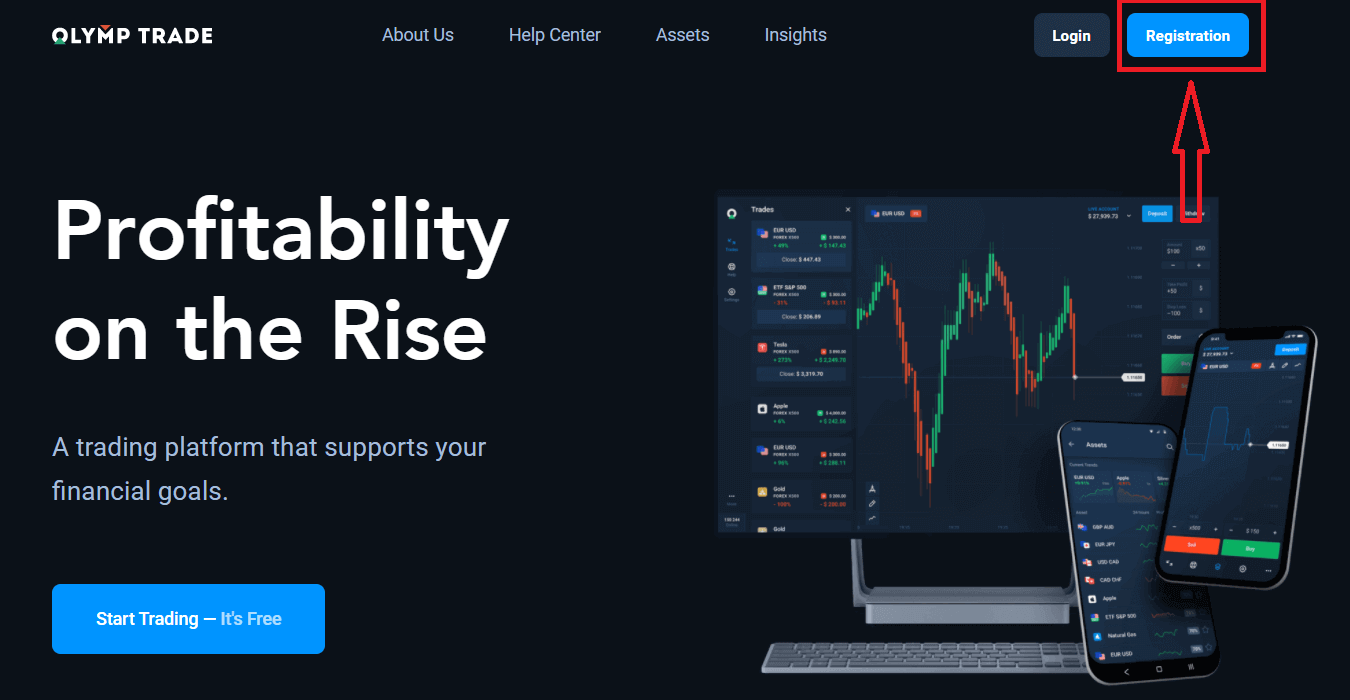
2. Kaydolmak için gerekli tüm bilgileri doldurmanız ve " Kayıt " butonuna tıklamanız gerekir.
- Geçerli bir e-posta adresi girin .
- Güçlü bir parola oluşturun .
- Hesap para birimini seçin : (EUR veya USD)
- Ayrıca hizmet sözleşmesini kabul etmeniz ve yasal yaşta (18 yaş üstü) olduğunuzu teyit etmeniz gerekmektedir.
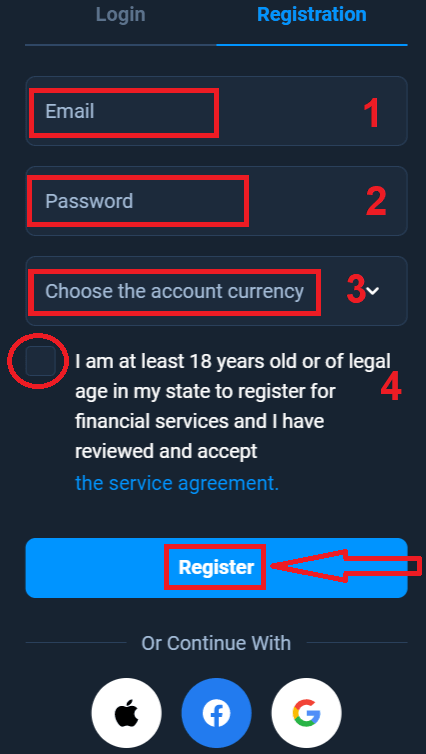
Tebrikler! Başarıyla kaydoldunuz. Öncelikle, çevrimiçi işlem platformumuzda ilk adımlarınızı atmanıza yardımcı olacağız, Olymptrade'e hızlı bir bakış atmak için "Eğitime Başla"ya tıklayın. Olymptrade'i nasıl kullanacağınızı biliyorsanız, sağ üst köşedeki "X"e tıklayın.
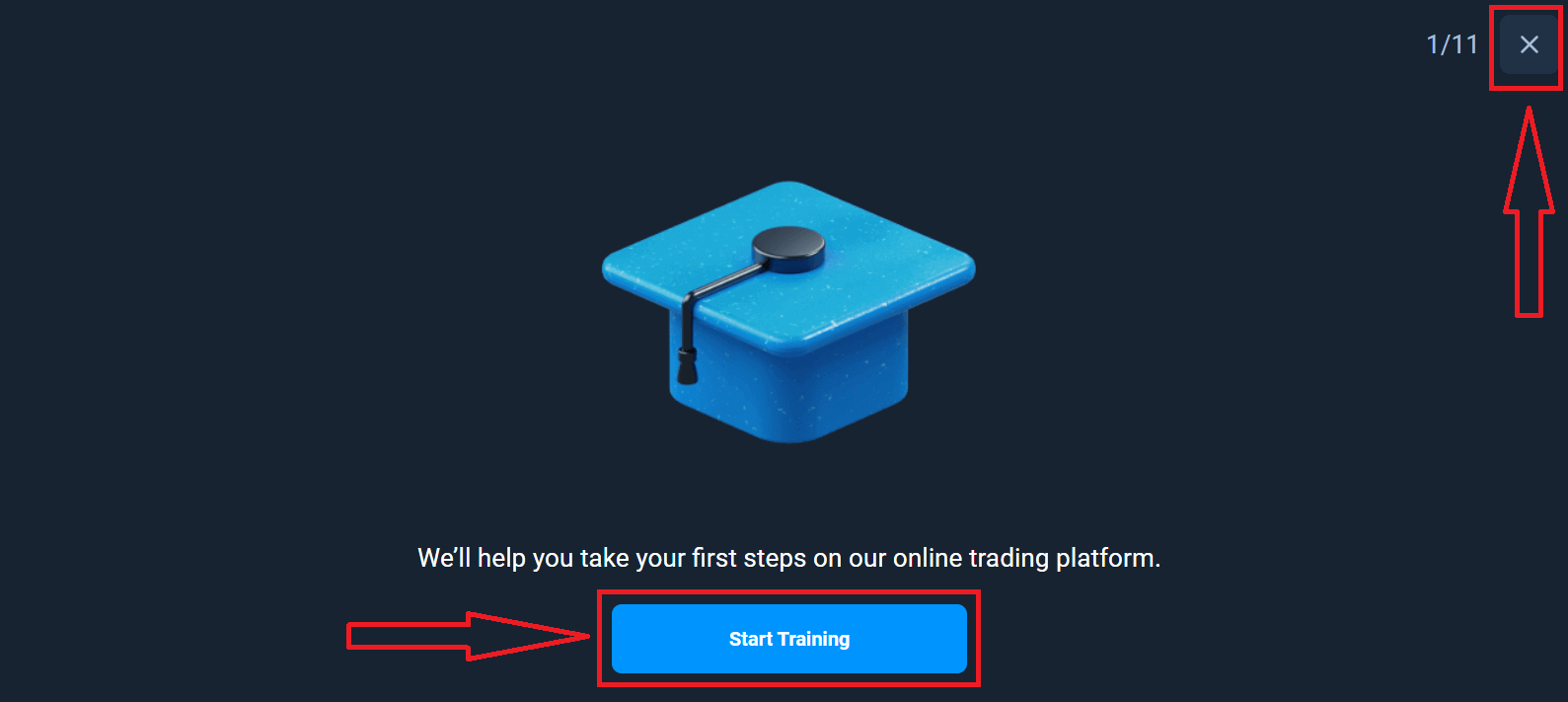
Artık işlem yapmaya başlayabilirsiniz, Demo hesabınızda 10.000$ var. Demo hesabı, platforma aşina olmanız, farklı varlıklarda işlem becerilerinizi uygulamanız ve gerçek zamanlı bir grafikte risk almadan yeni mekanikleri denemeniz için bir araçtır.
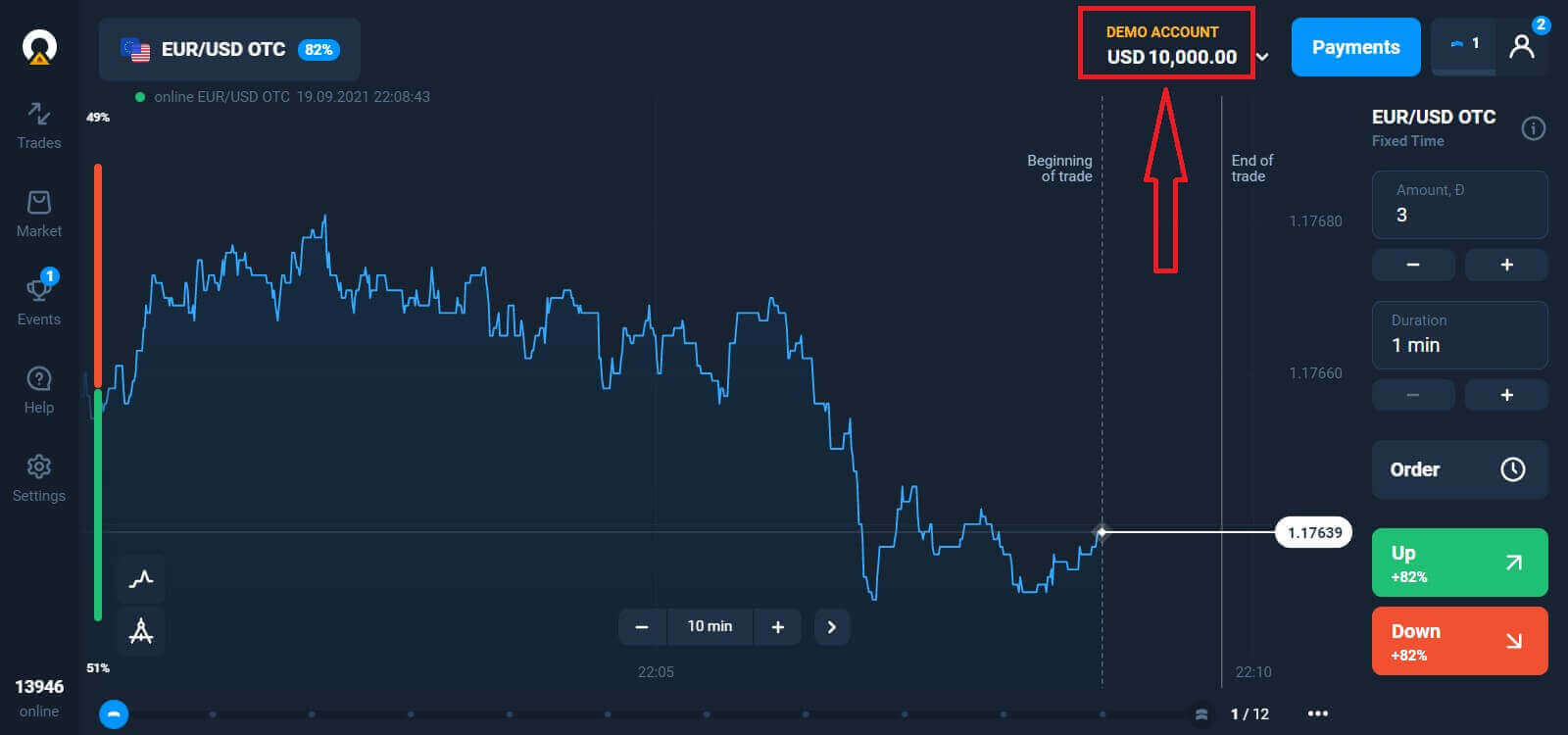
Ayrıca, para yatırmak istediğiniz canlı hesaba tıklayarak (Hesaplar menüsünde),
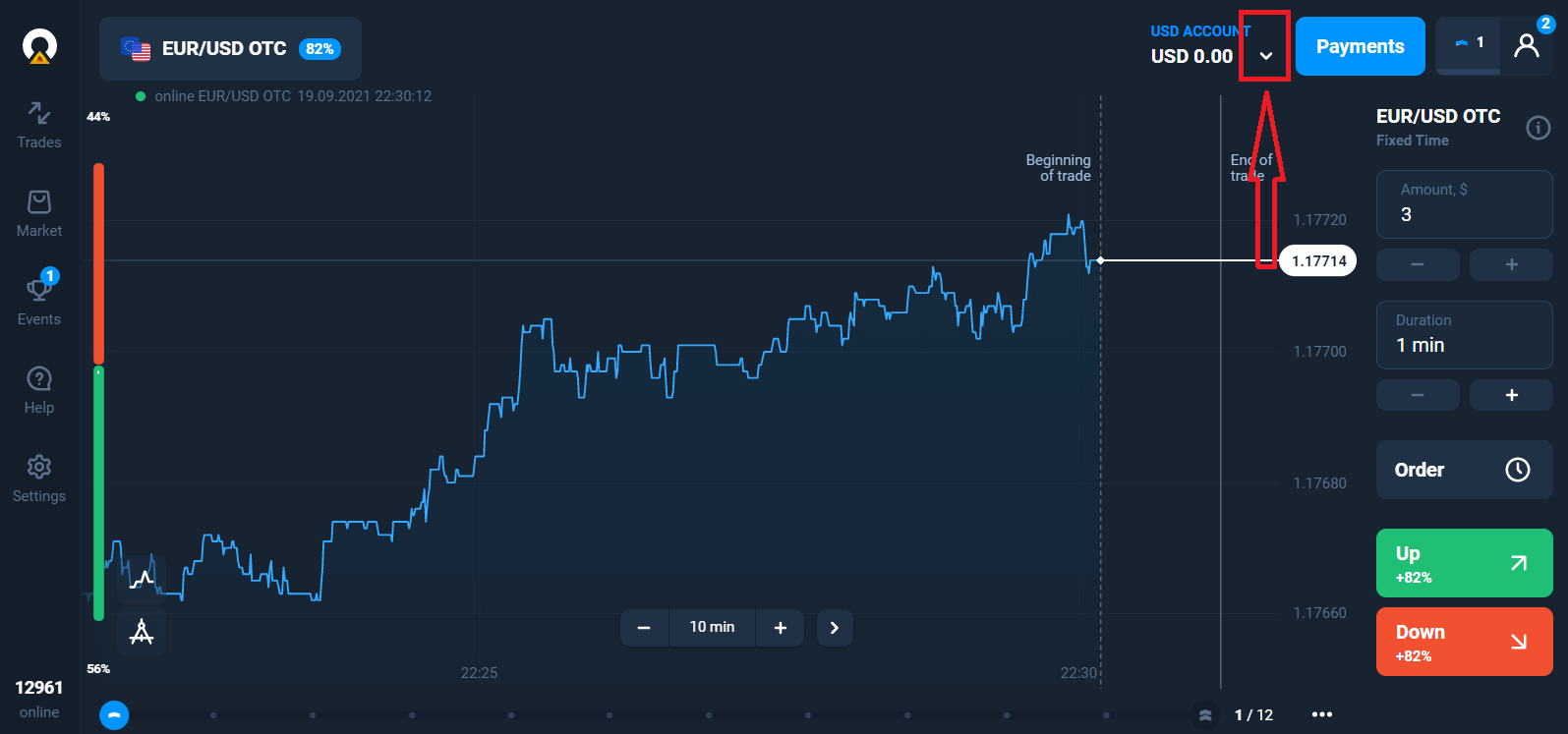
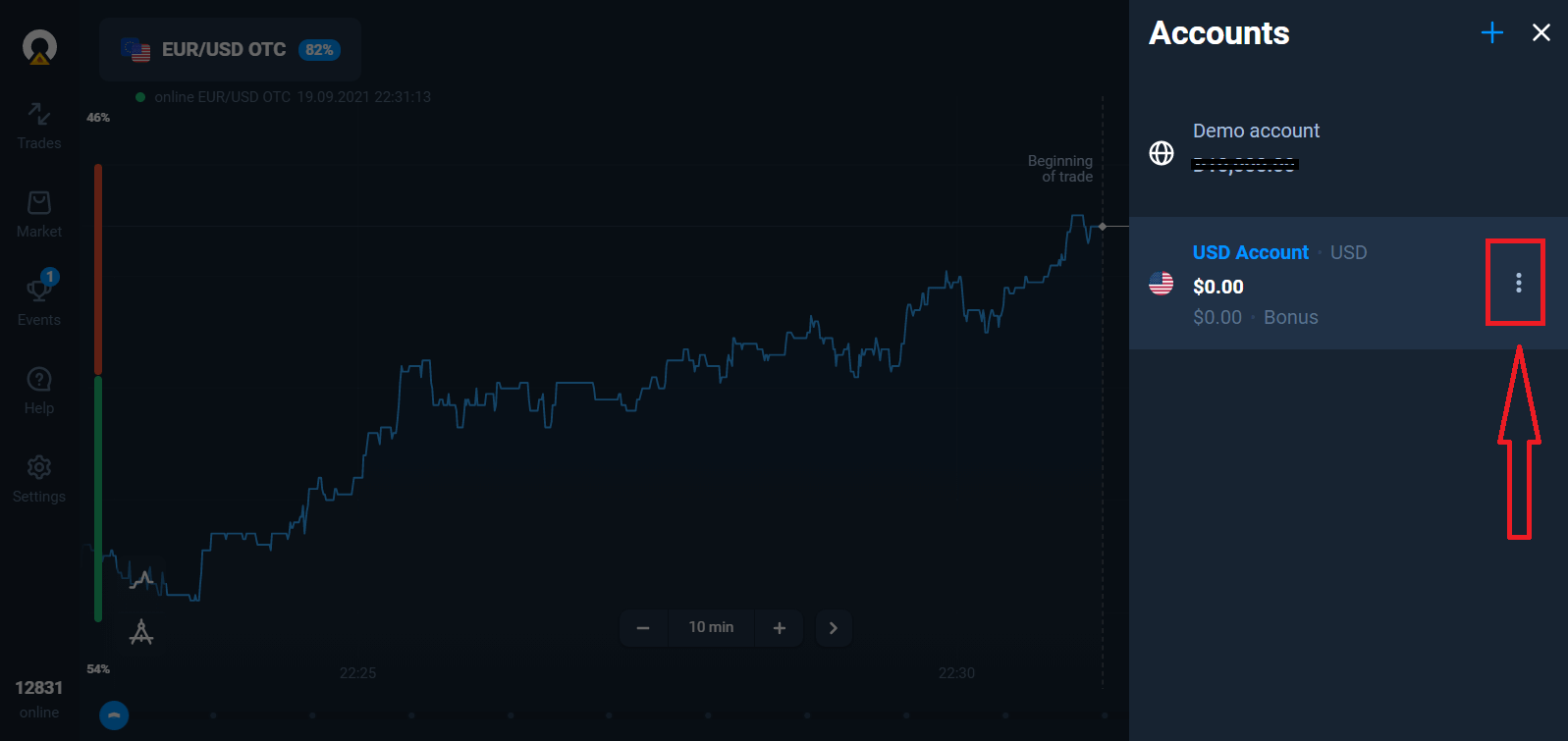
"Para Yatırma" seçeneğini seçip ardından tutarı ve ödeme yöntemini seçerek para yatırdıktan sonra gerçek bir hesapta işlem yapabilirsiniz.
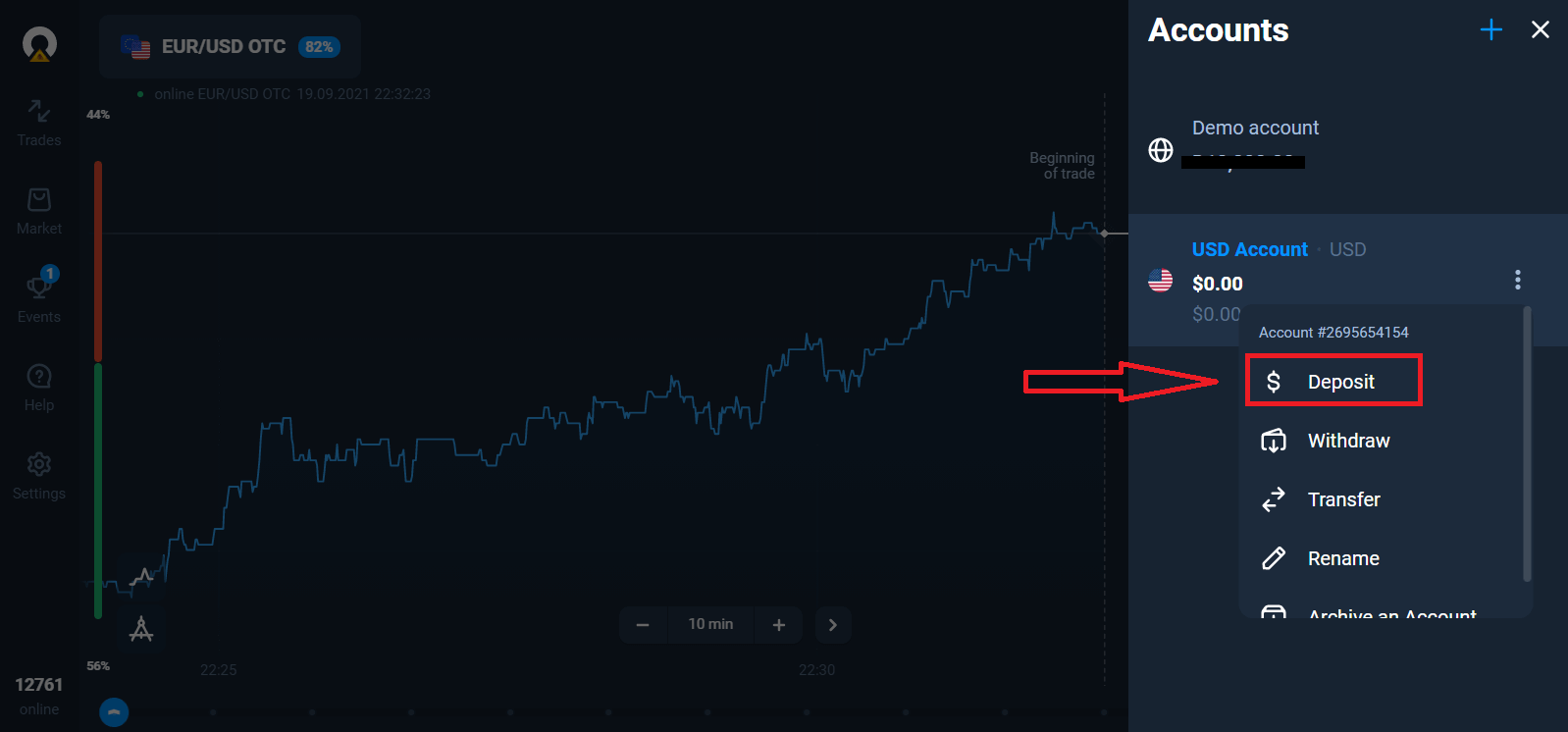
Canlı işlem yapmaya başlamak için hesabınıza bir yatırım yapmanız gerekir (Minimum para yatırma tutarı 10 USD/EUR'dur).
Olymptrade'de Para Yatırma
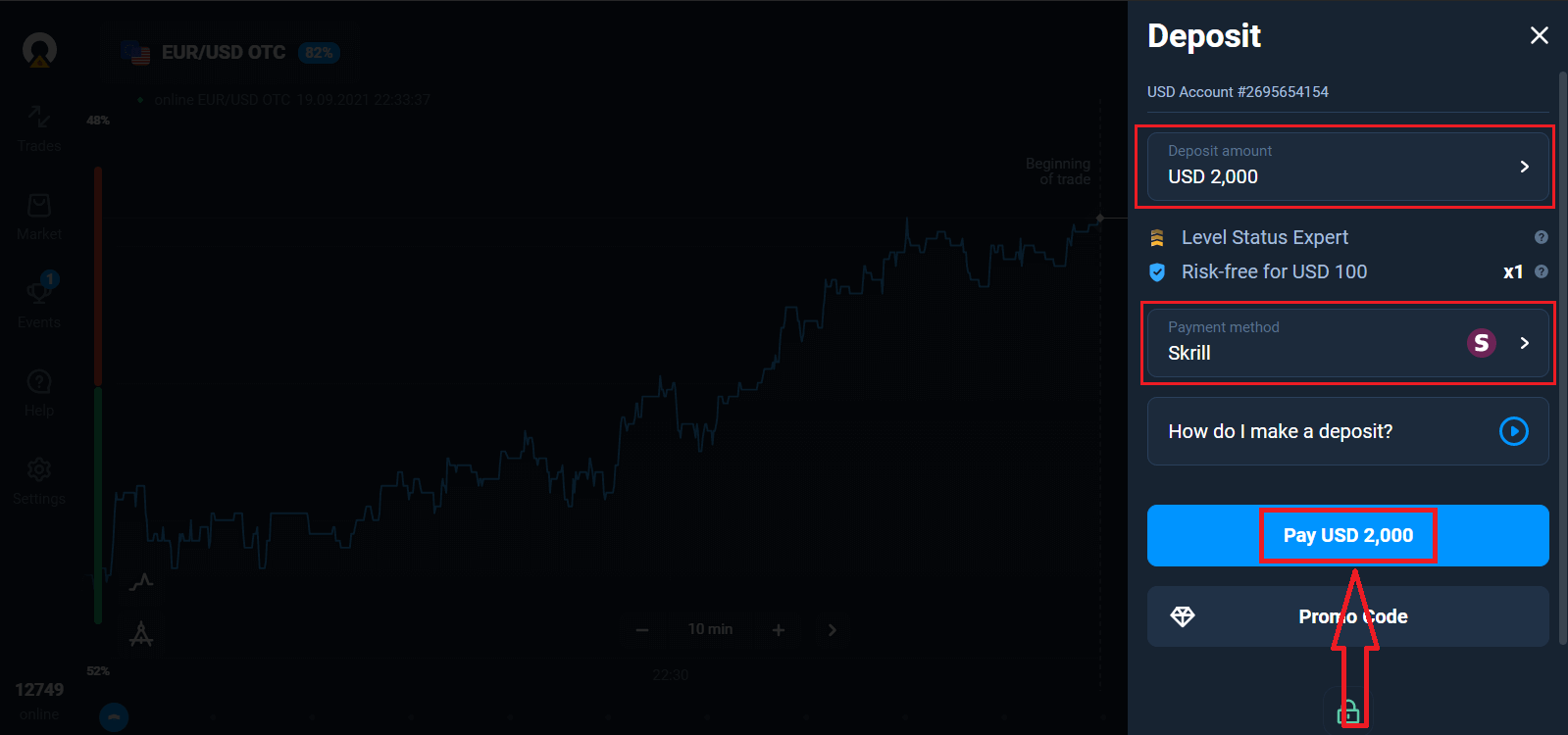
Son olarak, e-postanıza eriştiğinizde, Olymptrade size bir onay e-postası gönderecektir. Hesabınızı etkinleştirmek için o e-postadaki "E-postayı Onayla" düğmesine tıklayın. Böylece hesabınızı kaydetmeyi ve etkinleştirmeyi tamamlamış olacaksınız.
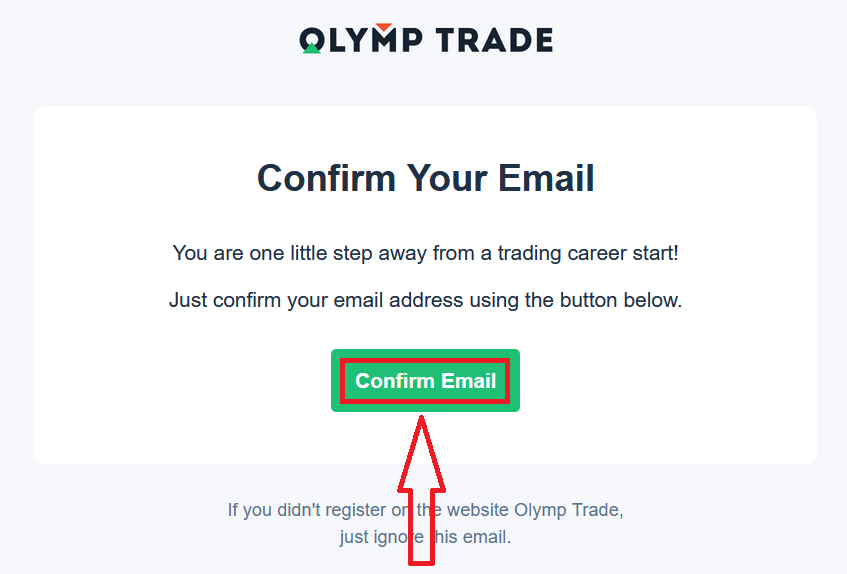
Facebook hesabıyla nasıl kayıt olunur
Ayrıca, hesabınızı Facebook hesabınızla açma seçeneğiniz de var ve bunu sadece birkaç basit adımda yapabilirsiniz: 1. Facebook düğmesine tıklayın 2. Facebook oturum açma penceresi açılacak ve burada Facebook'a kaydolmak için kullandığınız e-posta adresinizi girmeniz gerekecek 3. Facebook hesabınızdaki şifreyi girin 4. "Oturum Aç"a tıklayın " Oturum Aç" düğmesine tıkladıktan sonra, Olymptrade şunlara erişim talep ediyor: Adınız, profil resminiz ve e-posta adresiniz. Devam'a tıklayın... Bundan sonra otomatik olarak Olymptrade platformuna yönlendirileceksiniz.
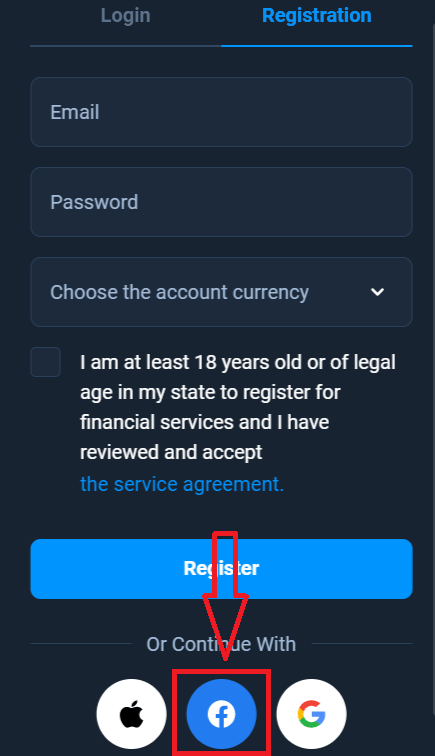
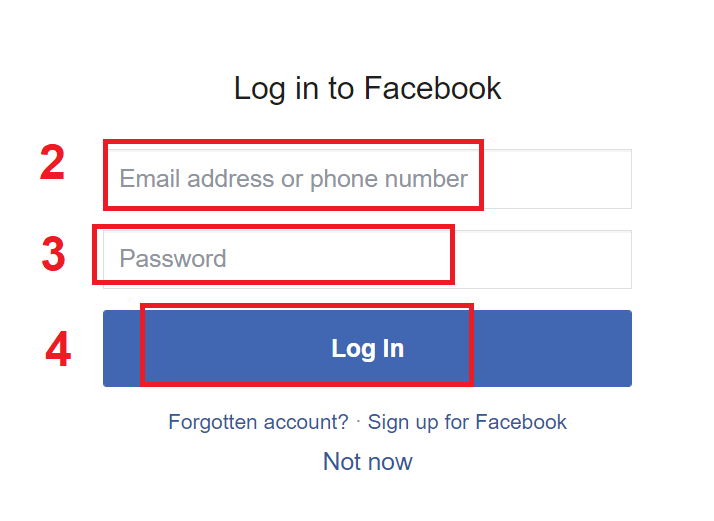
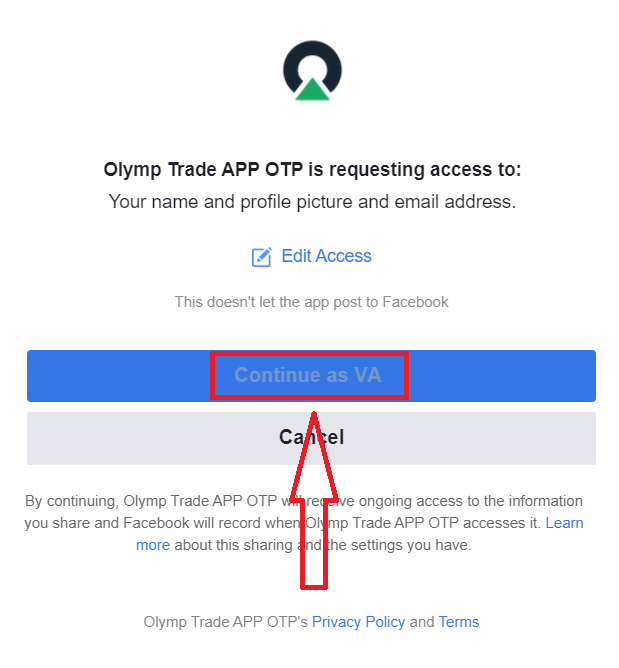
Google hesabıyla nasıl kayıt olunur
1. Google hesabıyla kaydolmak için kayıt formundaki ilgili düğmeye tıklayın. 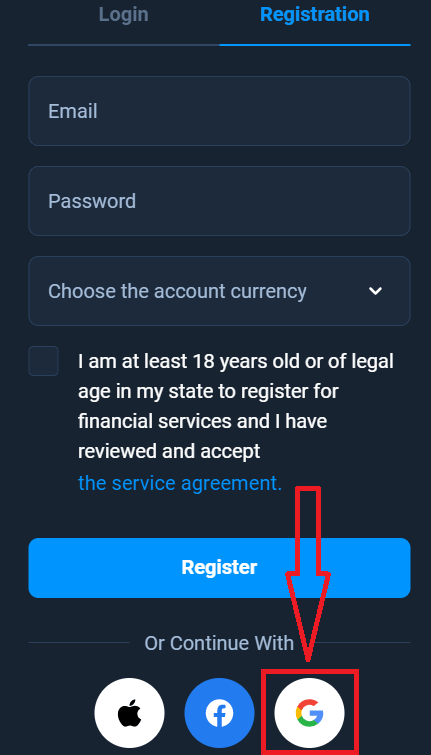
2. Yeni açılan pencerede telefon numaranızı veya e-postanızı girin ve "İleri"ye tıklayın.
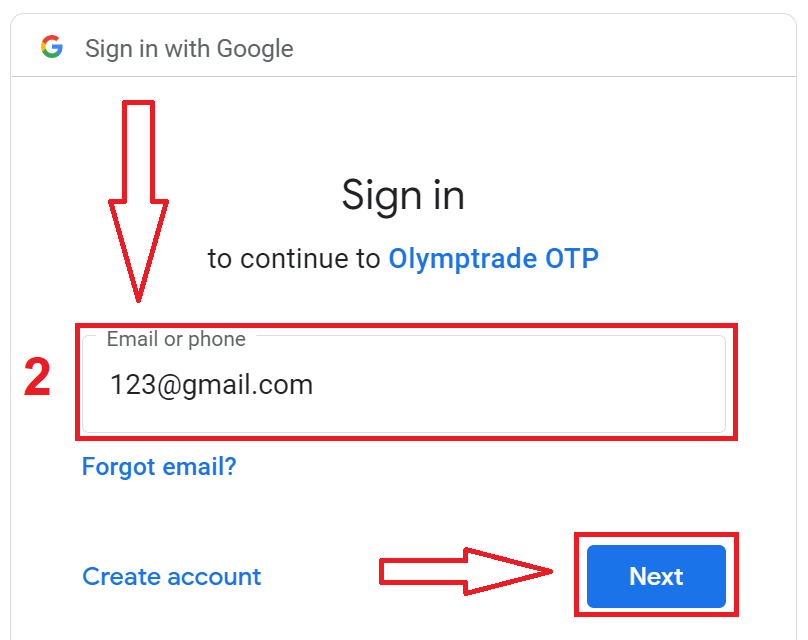
3. Ardından Google hesabınızın şifresini girin ve "İleri"ye tıklayın.
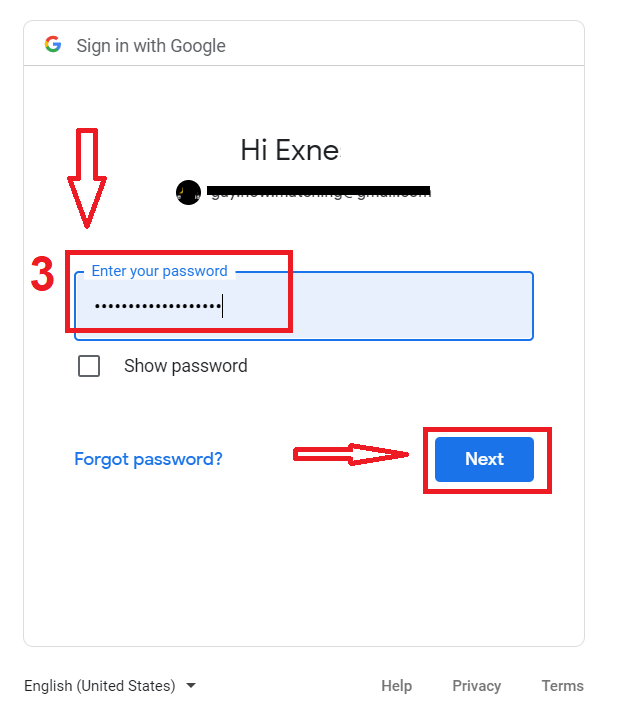
Bundan sonra, servis tarafından e-posta adresinize gönderilen talimatları izleyin.
Apple Kimliğiyle Nasıl Kayıt Olunur
1. Apple Kimliği ile kaydolmak için kayıt formundaki ilgili düğmeye tıklayın.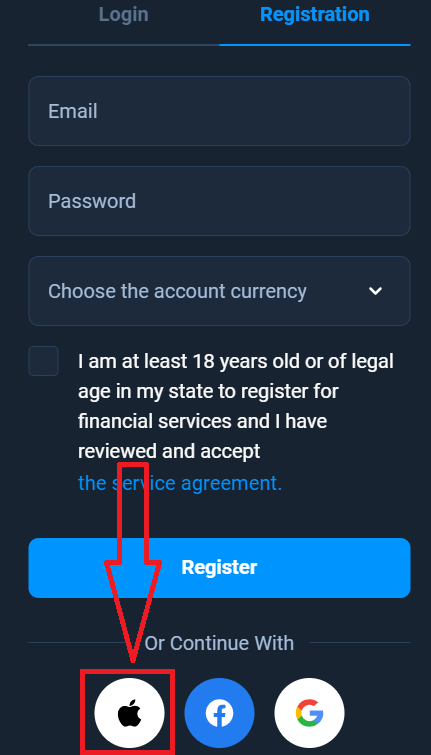
2. Yeni açılan pencerede Apple Kimliğinizi girin ve "İleri"ye tıklayın.
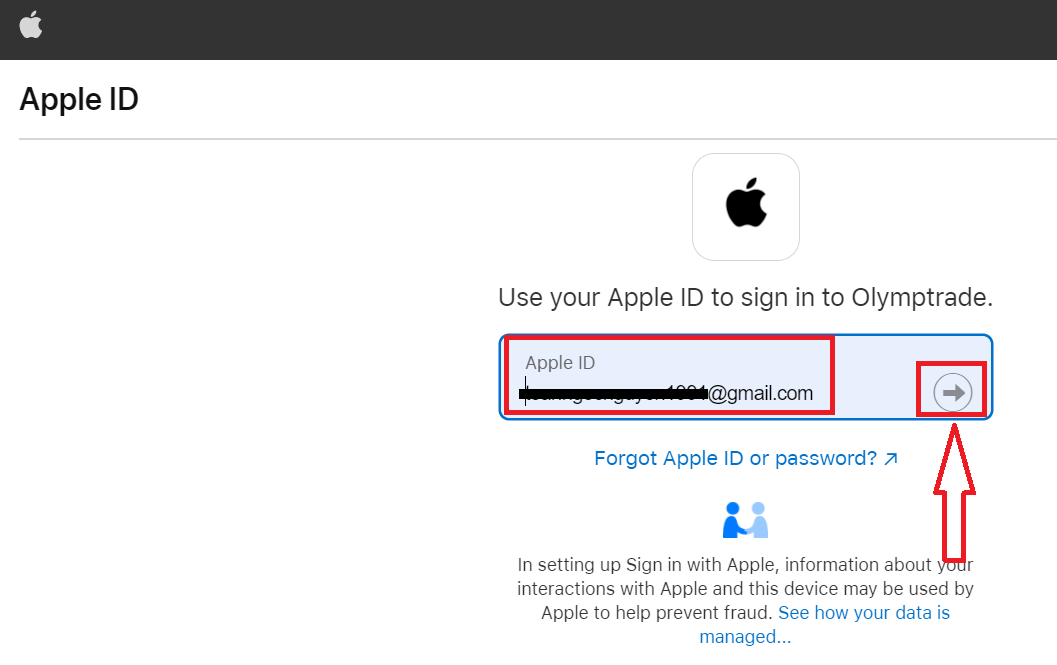
3. Ardından Apple Kimliğiniz için şifreyi girin ve "İleri"ye tıklayın.
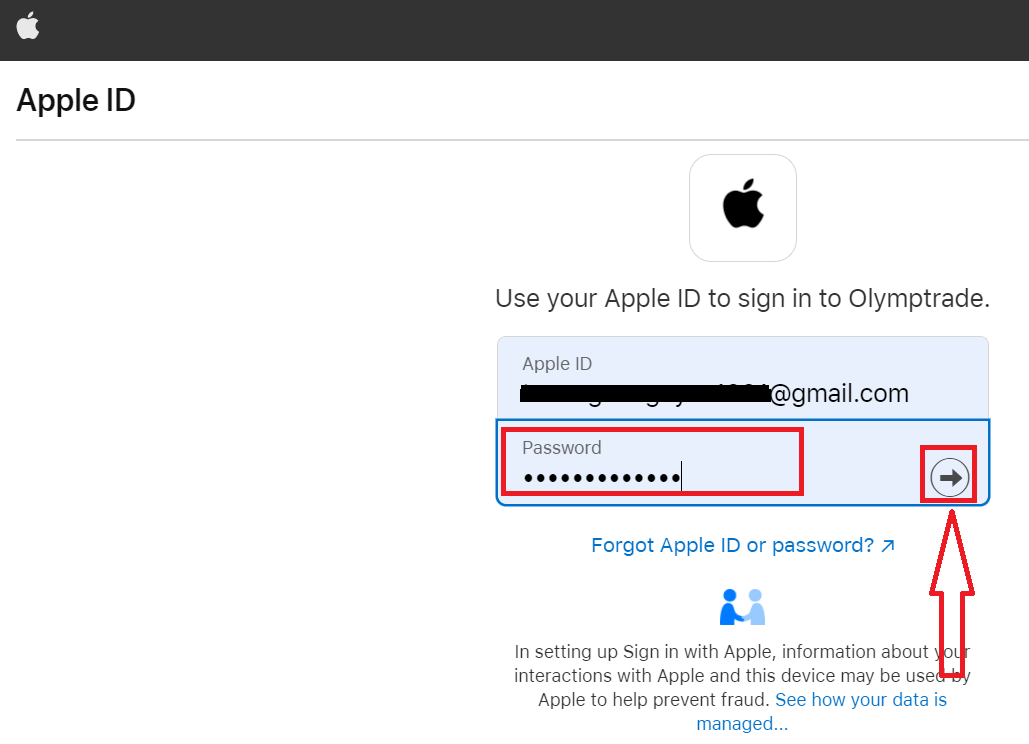
Bundan sonra, servisten gönderilen talimatları izleyin ve Olymptrade ile işlem yapmaya başlayabilirsiniz.
Olymptrade iOS Uygulamasına kaydolun
iOS mobil cihazınız varsa resmi Olymptrade mobil uygulamasını App Store'dan veya buradan indirmeniz gerekir . Basitçe "Olymptrade - Online Trading" uygulamasını arayın ve iPhone veya iPad'inize indirin. Ticaret platformunun mobil versiyonu, web versiyonuyla tamamen aynıdır. Sonuç olarak, ticaret ve para transferi konusunda herhangi bir sorun olmayacaktır. Ayrıca, iOS için Olymptrade ticaret uygulaması, çevrimiçi ticaret için en iyi uygulama olarak kabul edilir. Bu nedenle, mağazada yüksek bir derecelendirmeye sahiptir.
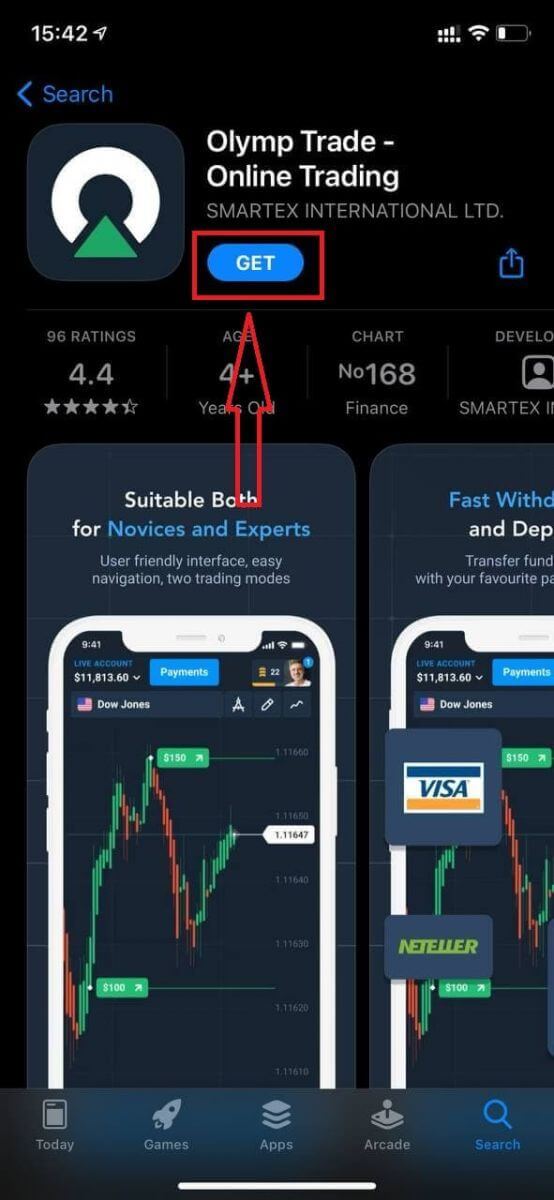
Artık e-posta yoluyla kaydolabilirsiniz
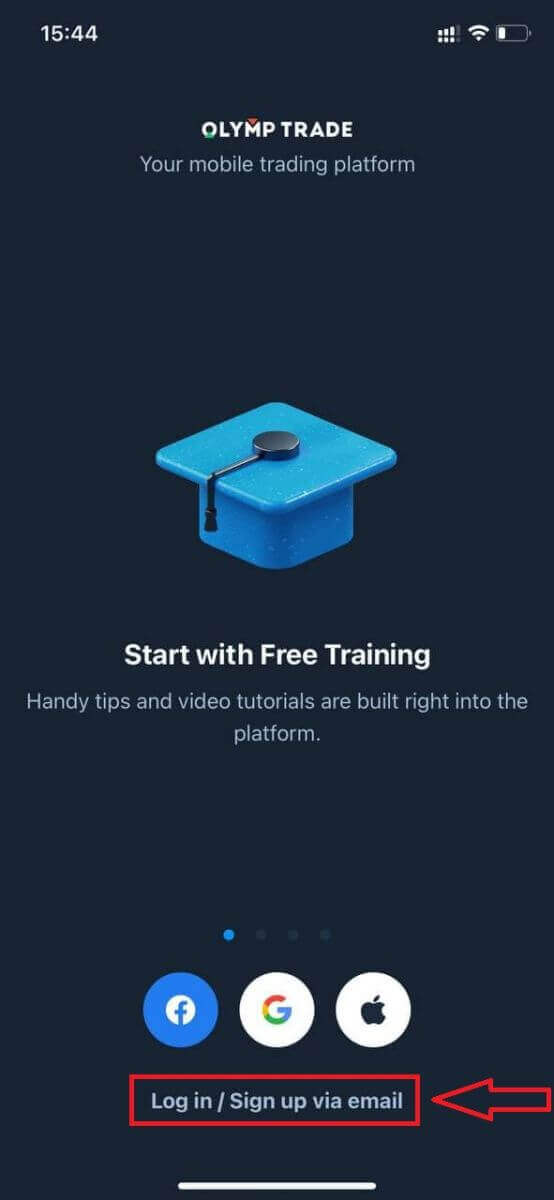
iOS mobil platformu için kayıt da sizin için mevcuttur.
- Geçerli bir e-posta adresi girin .
- Güçlü bir parola oluşturun .
- Hesap para birimini seçin (EUR veya USD)
- Ayrıca hizmet sözleşmesini kabul etmeniz ve yasal yaşta (18 yaş üstü) olduğunuzu teyit etmeniz gerekmektedir.
- "Kayıt Ol" butonuna tıklayın
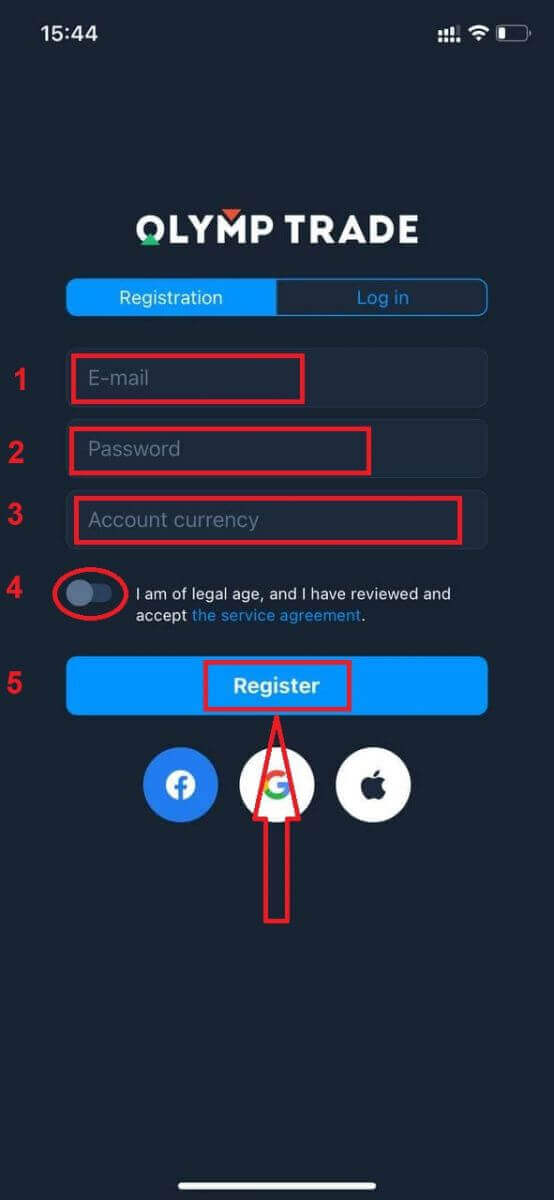
Tebrikler! Başarıyla kaydoldunuz. Şimdi Demo Hesabınızda 10.000$ var.
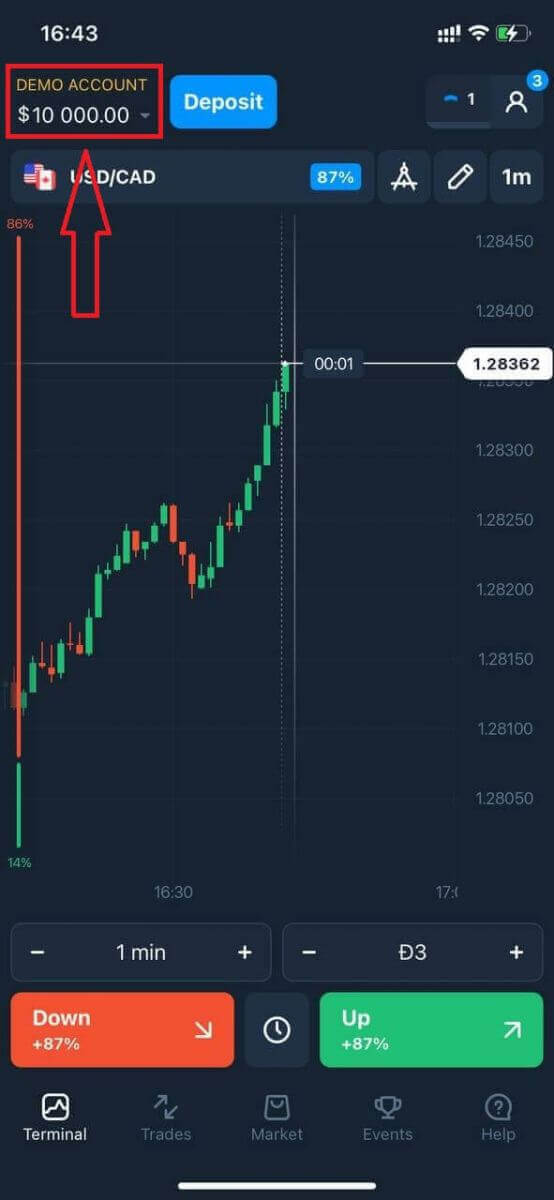
Sosyal kayıt durumunda “Apple” veya “Facebook” veya “Google”a tıklayın.
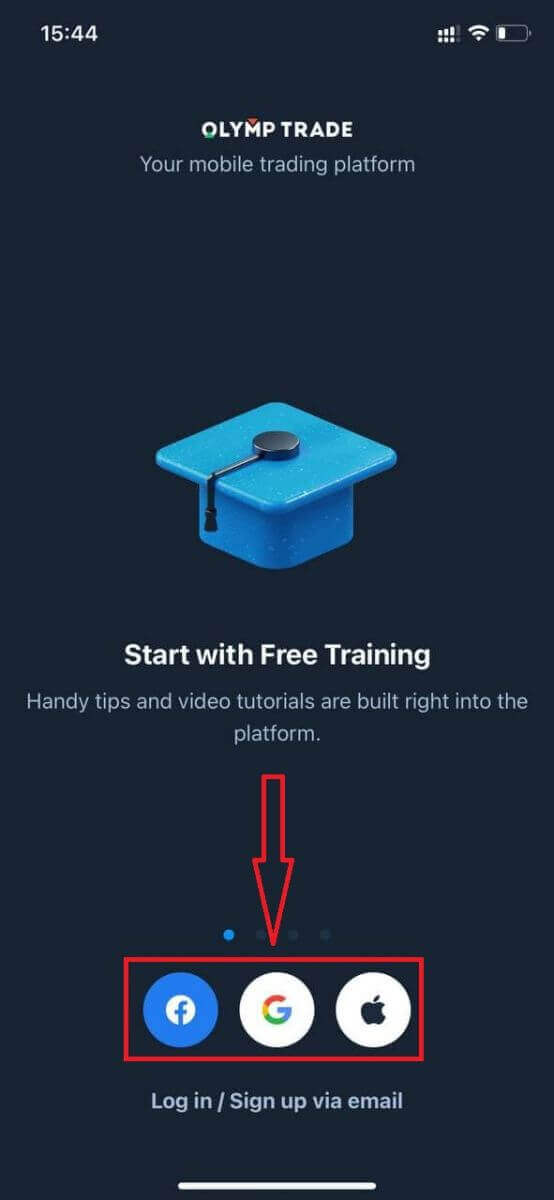
Olymptrade Android Uygulamasına kaydolun
Android mobil cihazınız varsa Google Play'den veya buradan resmi Olymptrade mobil uygulamasını indirmeniz gerekir . Basitçe "Olymptrade - App For Trading" uygulamasını arayın ve cihazınıza indirin. Ticaret platformunun mobil versiyonu, web versiyonuyla tamamen aynıdır. Sonuç olarak, ticaret ve para transferi konusunda herhangi bir sorun olmayacaktır. Ayrıca, Android için Olymptrade ticaret uygulaması çevrimiçi ticaret için en iyi uygulama olarak kabul edilir. Bu nedenle, mağazada yüksek bir derecelendirmeye sahiptir.
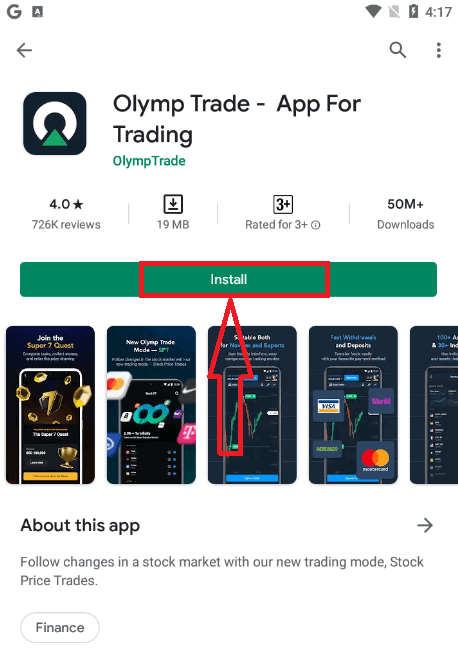
Artık e-posta yoluyla kaydolabilirsiniz

Android mobil platformu için kayıt da sizin için mevcuttur.
- Geçerli bir e-posta adresi girin .
- Güçlü bir parola oluşturun .
- Hesap para birimini seçin (EUR veya USD)
- Ayrıca hizmet sözleşmesini kabul etmeniz ve yasal yaşta (18 yaş üstü) olduğunuzu teyit etmeniz gerekmektedir.
- "Kaydol" butonuna tıklayın
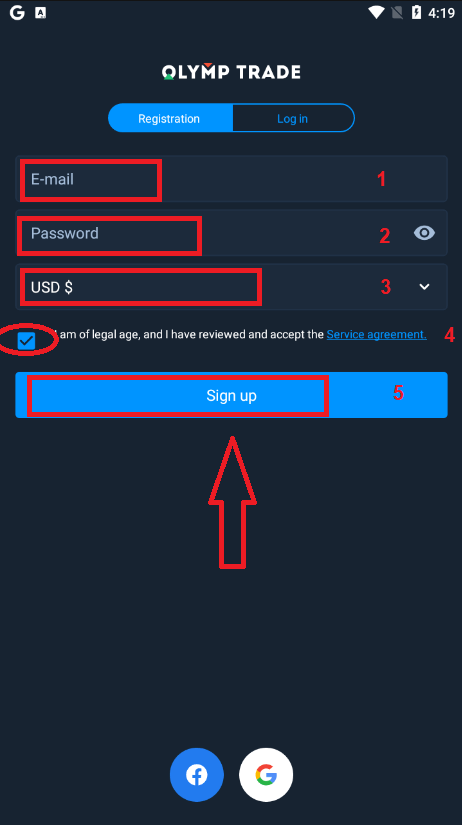
Tebrikler! Başarıyla kaydoldunuz. Şimdi Demo Hesabınızda 10.000$ var.
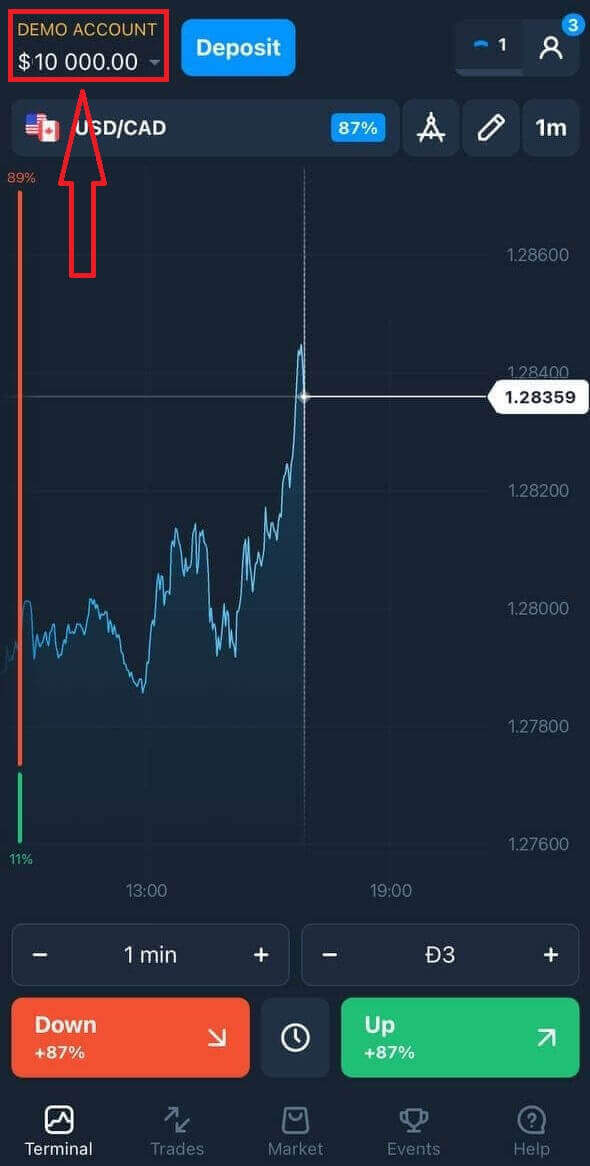
Sosyal kayıt durumunda “Facebook” veya “Google”a tıklayın.
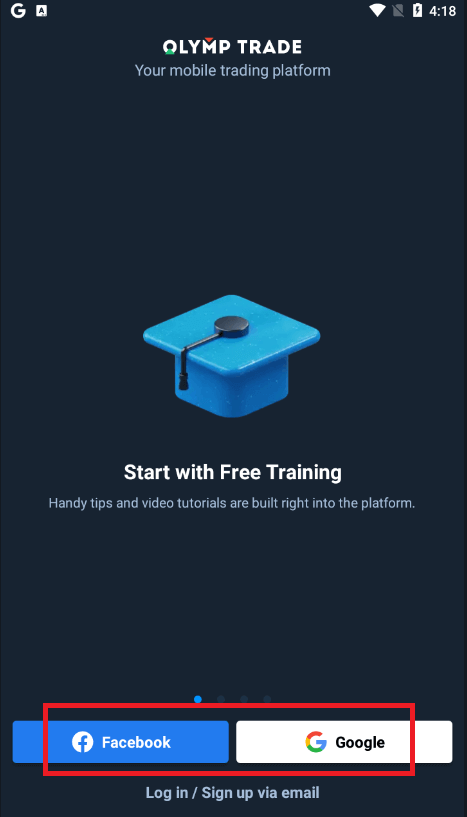
Olymptrade hesabını Mobil Web Sürümünde kaydedin
Olymptrade işlem platformunun mobil web sürümünde işlem yapmak istiyorsanız, bunu kolayca yapabilirsiniz. İlk olarak, mobil cihazınızda tarayıcınızı açın. Ardından, “ olymptrade.com ” arayın ve brokerin resmi web sitesini ziyaret edin.Sağ üst köşedeki "Kayıt" düğmesine tıklayın.
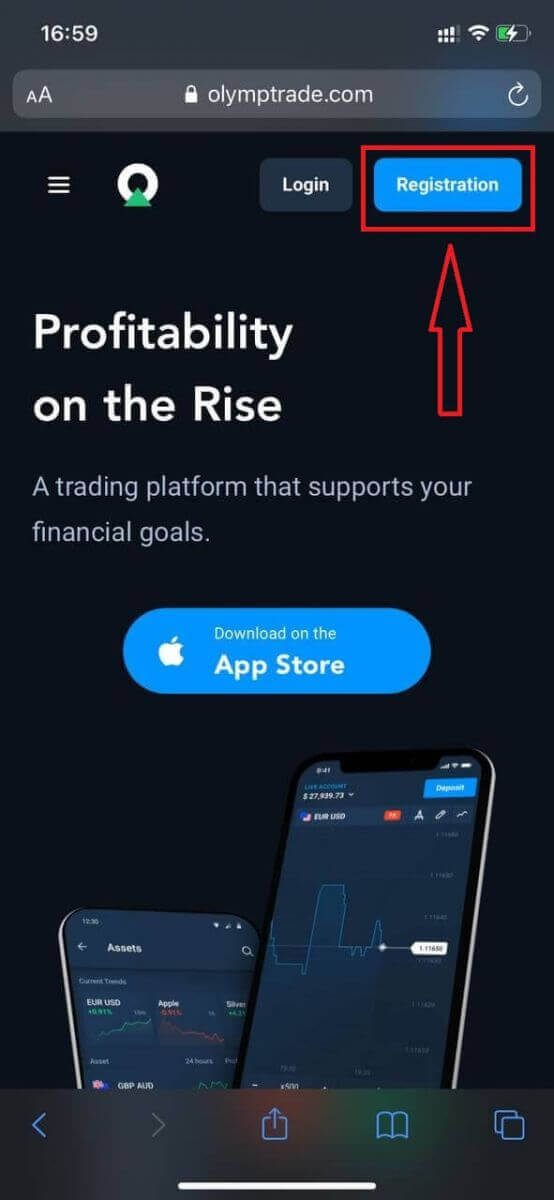
Bu adımda hala verileri giriyoruz: e-posta, şifre, "Hizmet Sözleşmesi"ni işaretleyin ve "Kayıt" düğmesine tıklayın.
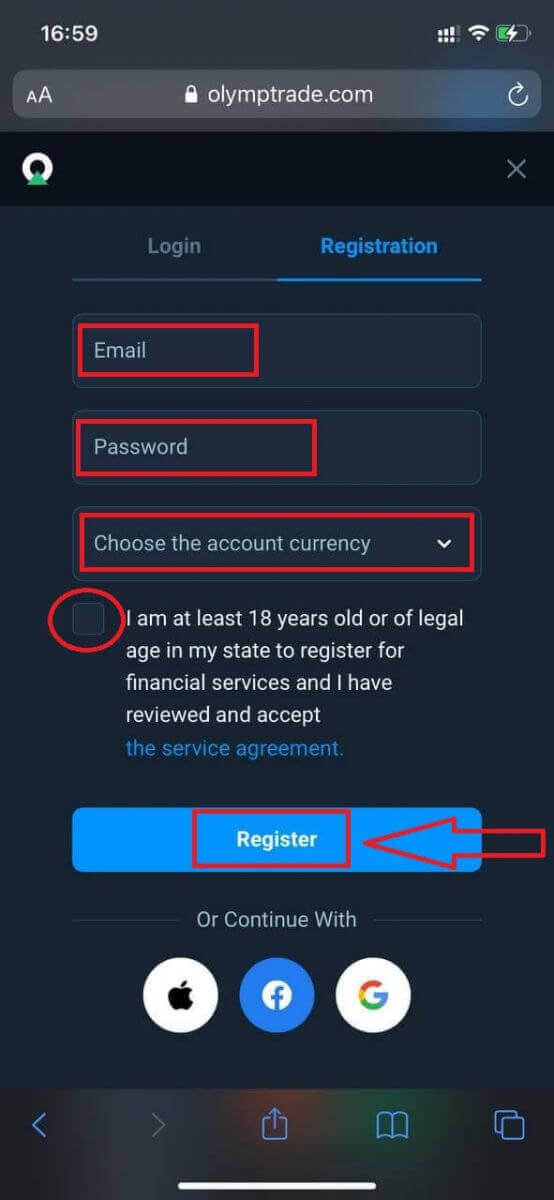
İşte buradasınız! Artık platformun mobil web sürümünden işlem yapabileceksiniz. İşlem platformunun mobil web sürümü, normal web sürümüyle tamamen aynıdır. Sonuç olarak, işlem yapma ve para transfer etme konusunda herhangi bir sorun olmayacaktır.
Demo Hesabınızda 10.000$ var.
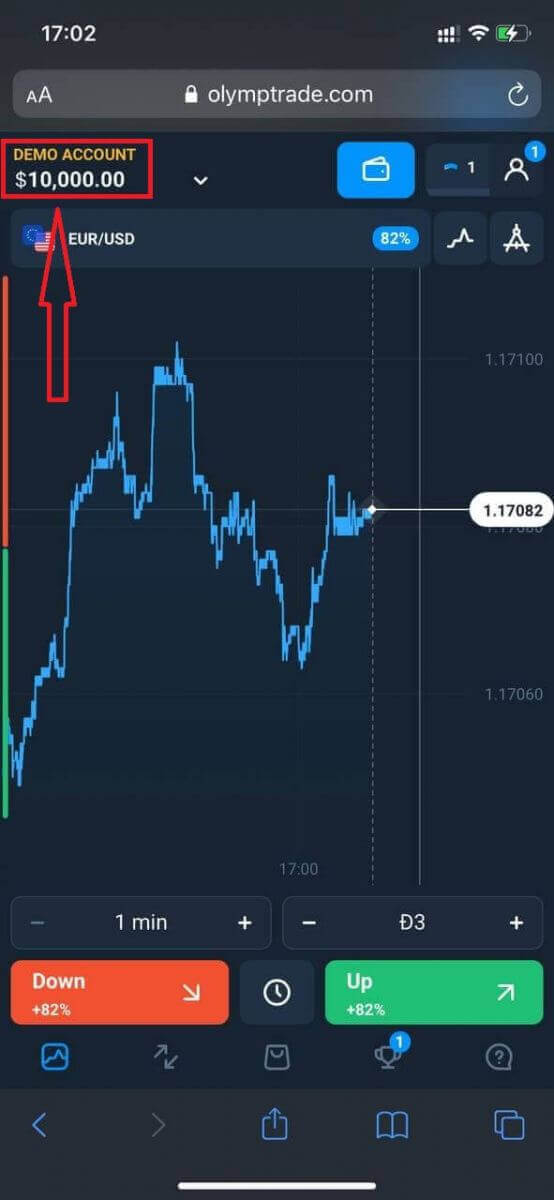
Sosyal kayıt durumunda "Apple" veya "Facebook" veya "Google" üzerine tıklayın.
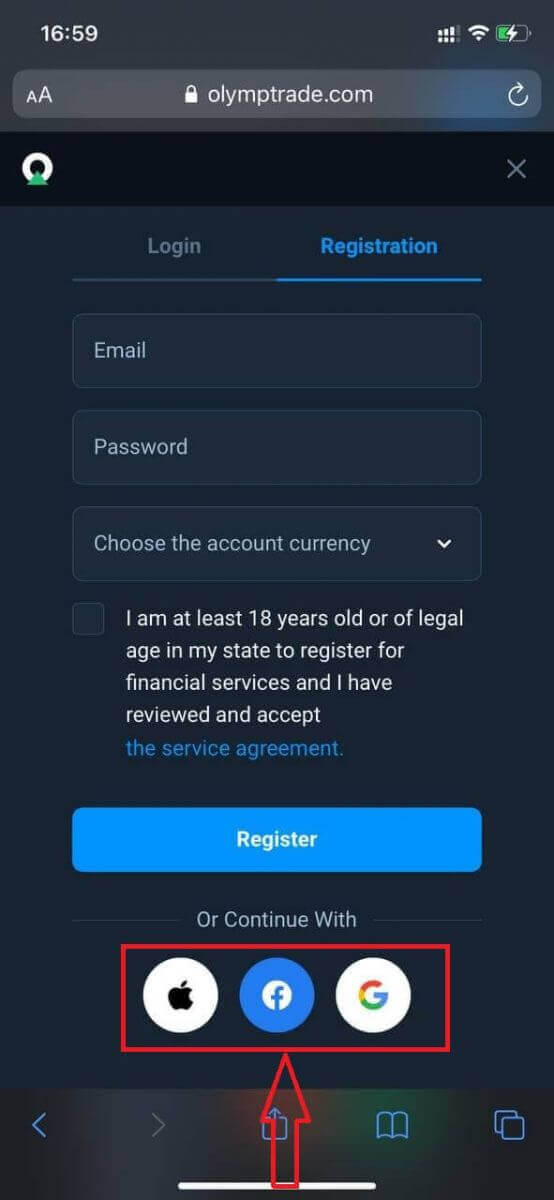
Sıkça Sorulan Sorular (SSS)
Demo hesabında kar elde edebilir miyim?
Demo hesabı, platforma alışmanız, farklı varlıklarda işlem becerilerinizi geliştirmeniz ve gerçek zamanlı bir grafikte risk almadan yeni mekanikleri denemeniz için bir araçtır. Demo hesabındaki fonlar gerçek değildir. Başarılı işlemler yaparak bunları artırabilirsiniz ancak çekemezsiniz .
Gerçek fonlarla işlem yapmaya hazır olduğunuzda gerçek bir hesaba geçebilirsiniz.
Çoklu hesap nedir?
Çoklu Hesaplar, yatırımcıların Olymptrade'de birbirine bağlı 5 canlı hesaba sahip olmasını sağlayan bir özelliktir. Hesabınızı oluştururken, USD, EUR veya bazı yerel para birimleri gibi mevcut para birimleri arasından seçim yapabileceksiniz.
Bu hesaplar üzerinde tam kontrole sahip olacaksınız, bu nedenle bunları nasıl kullanacağınıza karar vermekte özgürsünüz. Biri işlemlerinizden elde ettiğiniz karları sakladığınız bir yer olabilir, diğeri belirli bir moda veya stratejiye adanmış olabilir. Ayrıca bu hesapları yeniden adlandırabilir ve arşivleyebilirsiniz.
Lütfen Çoklu Hesaplardaki hesabın İşlem Hesabınıza (İşlemci Kimliği) eşit olmadığını unutmayın. Yalnızca bir İşlem Hesabınız (İşlemci Kimliği) olabilir, ancak paranızı saklamak için ona bağlı 5 farklı canlı hesabınız olabilir.
Çoklu Hesaplarda İşlem Hesabı Nasıl Oluşturulur
Başka bir canlı hesap oluşturmak için şunları yapmanız gerekir:
1. "Hesaplar" menüsüne gidin;
2. "+" butonuna tıklayın;
3. Para birimini seçin;
4. Yeni hesap adını yazın.
İşte bu kadar, yeni bir hesabınız var.
Bonuslar Çoklu Hesaplar: Nasıl Çalışır
Bir bonus alırken birden fazla canlı hesabınız varsa, o zaman para yatırdığınız hesaba gönderilecektir.
İşlem hesapları arasındaki transfer sırasında, canlı para biriminin yanında orantılı miktarda bonus parası otomatik olarak gönderilecektir. Yani, örneğin, bir hesabınızda 100$ gerçek para ve 30$ bonus varsa ve 50$'ı başka bir hesaba aktarmaya karar verirseniz, 15$ bonus parası da transfer edilecektir.
Hesabınızı Nasıl Arşivlersiniz?
Canlı hesaplarınızdan birini arşivlemek istiyorsanız lütfen aşağıdaki ölçütleri karşıladığından emin olun:
1. Hiçbir fon içermiyor.
2. Bu hesapta para bulunan açık işlem yok.
3. Bu son canlı hesap değil.
Her şey yolundaysa, arşivleyebilirsiniz.
Arşivlemeden sonra bile hesap geçmişine bakma olanağınız vardır, çünkü ticaret geçmişi ve finansal geçmiş kullanıcıların Profili aracılığıyla mevcuttur.
Ayrılmış Hesap Nedir?
Platforma para yatırdığınızda, bunlar doğrudan ayrılmış bir hesaba aktarılır. Ayrılmış bir hesap, esasen şirketimize ait olan ancak operasyonel fonlarını depolayan hesaptan ayrı olan bir hesaptır.
Ürün geliştirme ve bakımı, korunma ve iş ve yenilikçi faaliyetler gibi faaliyetlerimizi desteklemek için yalnızca kendi işletme sermayemizi kullanırız.
Ayrı Hesap Avantajları
Müşterilerimizin fonlarını saklamak için ayrılmış bir hesap kullanarak şeffaflığı en üst düzeye çıkarıyoruz, platform kullanıcılarına fonlarına kesintisiz erişim sağlıyoruz ve onları olası risklerden koruyoruz. Bunun gerçekleşmesi pek olası olmasa da, şirket iflas ederse paranız %100 güvende olur ve iade edilebilir.
Hesap Para Birimini Nasıl Değiştirebilirim?
Hesap para birimini yalnızca bir kez seçebilirsiniz. Zamanla değiştirilemez.
Yeni bir e-posta ile yeni bir hesap oluşturabilir ve istediğiniz para birimini seçebilirsiniz.
Yeni bir hesap oluşturduysanız, eskisini engellemek için destek ekibiyle iletişime geçin.
Politikamıza göre, bir yatırımcının yalnızca bir hesabı olabilir.
Olymptrade'de Nasıl İşlem Yapılır
"Sabit Zamanlı İşlemler" nedir?
Sabit Zamanlı İşlemler (Fixed Time, FTT), Olymptrade platformunda mevcut işlem modlarından biridir. Bu modda, sınırlı bir süre için işlem yaparsınız ve döviz, hisse senedi ve diğer varlık fiyatlarındaki hareketler hakkında doğru bir tahmin için sabit bir getiri oranı alırsınız. Sabit Zamanlı modda işlem yapmak, finansal araçların değerindeki değişikliklerden para kazanmanın en kolay yoludur. Ancak, olumlu sonuçlar elde etmek için bir eğitim kursuna katılmanız ve Olymptrade'de mevcut olan ücretsiz bir demo hesabıyla pratik yapmanız gerekir.
Nasıl İşlem Yapabilirim?
1. Ticaret için varlık seçin
- Varlıklar listesinde gezinebilirsiniz. Kullanabileceğiniz varlıklar beyaz renktedir. Üzerinde işlem yapmak için varlığa tıklayın.
- Varlığın yanındaki yüzde, onun karlılığını belirler. Yüzde ne kadar yüksekse – başarı durumunda karınız o kadar yüksek olur.
Tüm işlemler, açıldıklarında belirtilen karlılıkla kapanır.
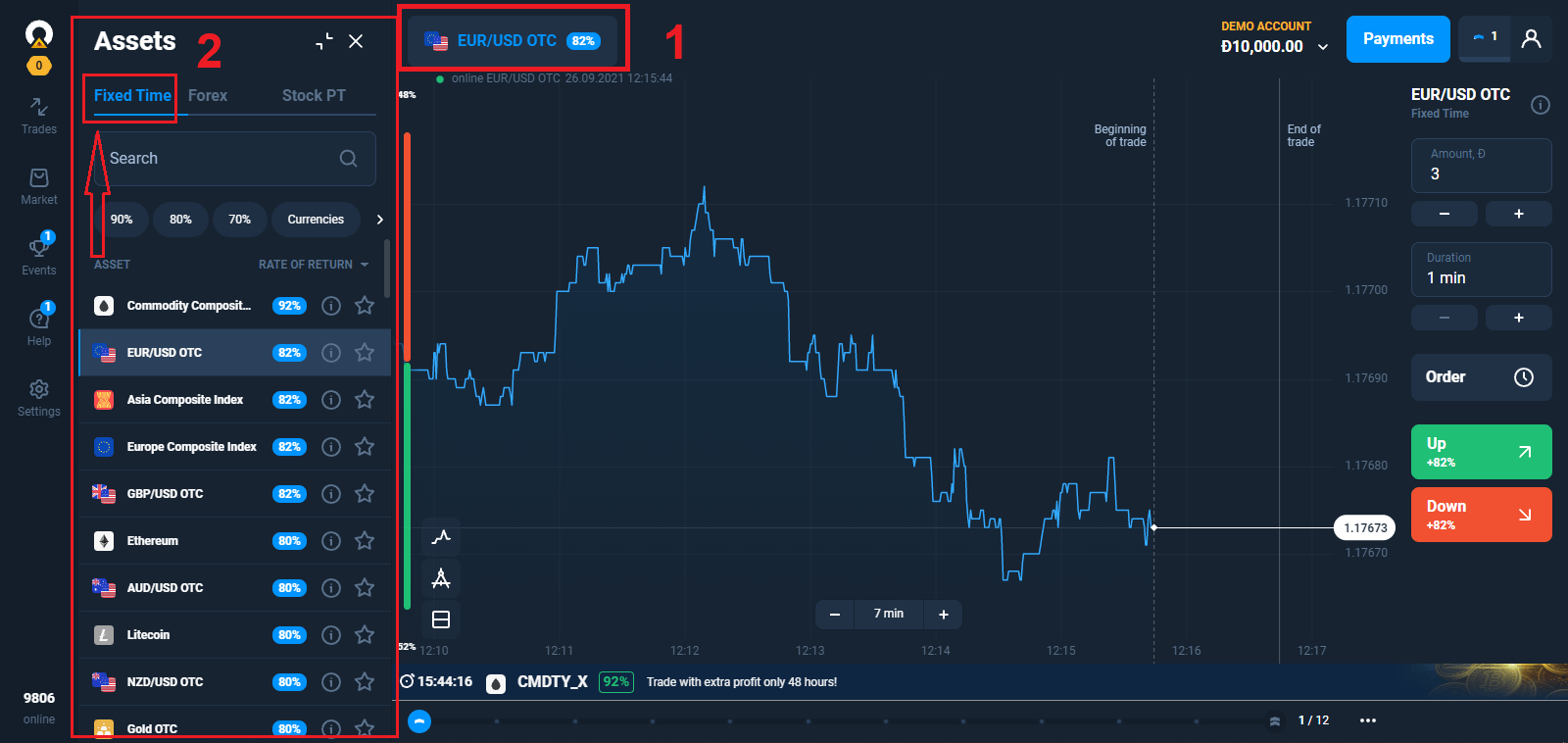
2. Bir Son Kullanma Tarihi Seçin
Son kullanma tarihi, işlemin tamamlanmış (kapalı) sayılacağı ve sonucun otomatik olarak toplanacağı zamandır.
Sabit Süreli bir işlemi sonlandırırken, işlemin yürütüleceği zamanı bağımsız olarak siz belirlersiniz.
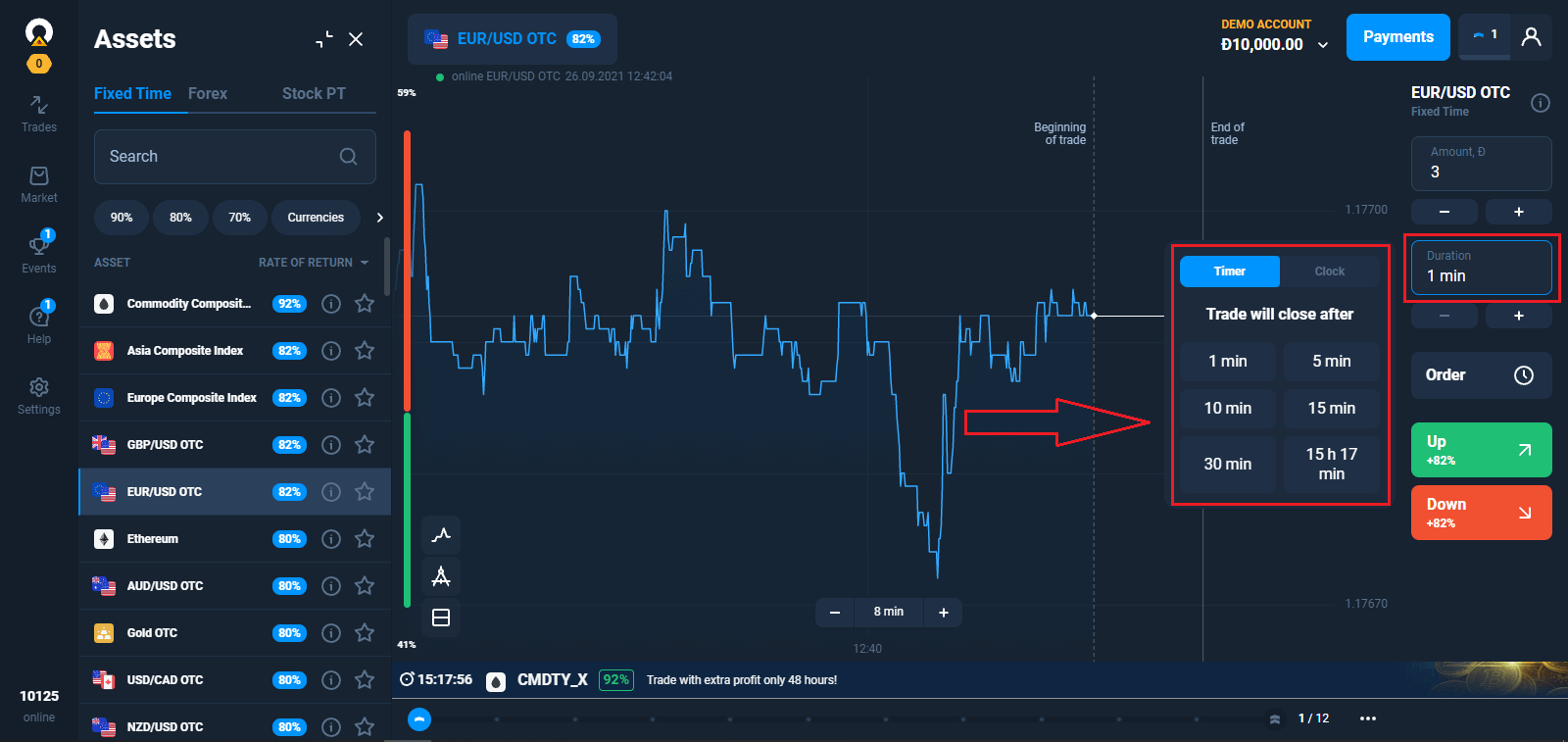
3. Yatırım yapacağınız tutarı ayarlayın.
Minimum yatırım tutarı 1$/1€'dur.
Başlangıç statüsüne sahip bir yatırımcı için maksimum işlem tutarı 3.000$/3.000€'dur. Gelişmiş statüsüne sahip bir yatırımcı için maksimum işlem tutarı 4.000$/4.000€'dur. Uzman statüsüne sahip bir yatırımcı için maksimum işlem tutarı 5.000$/5.000€'dur.
Piyasayı test etmek ve rahatlamak için küçük işlemlerle başlamanızı öneririz.
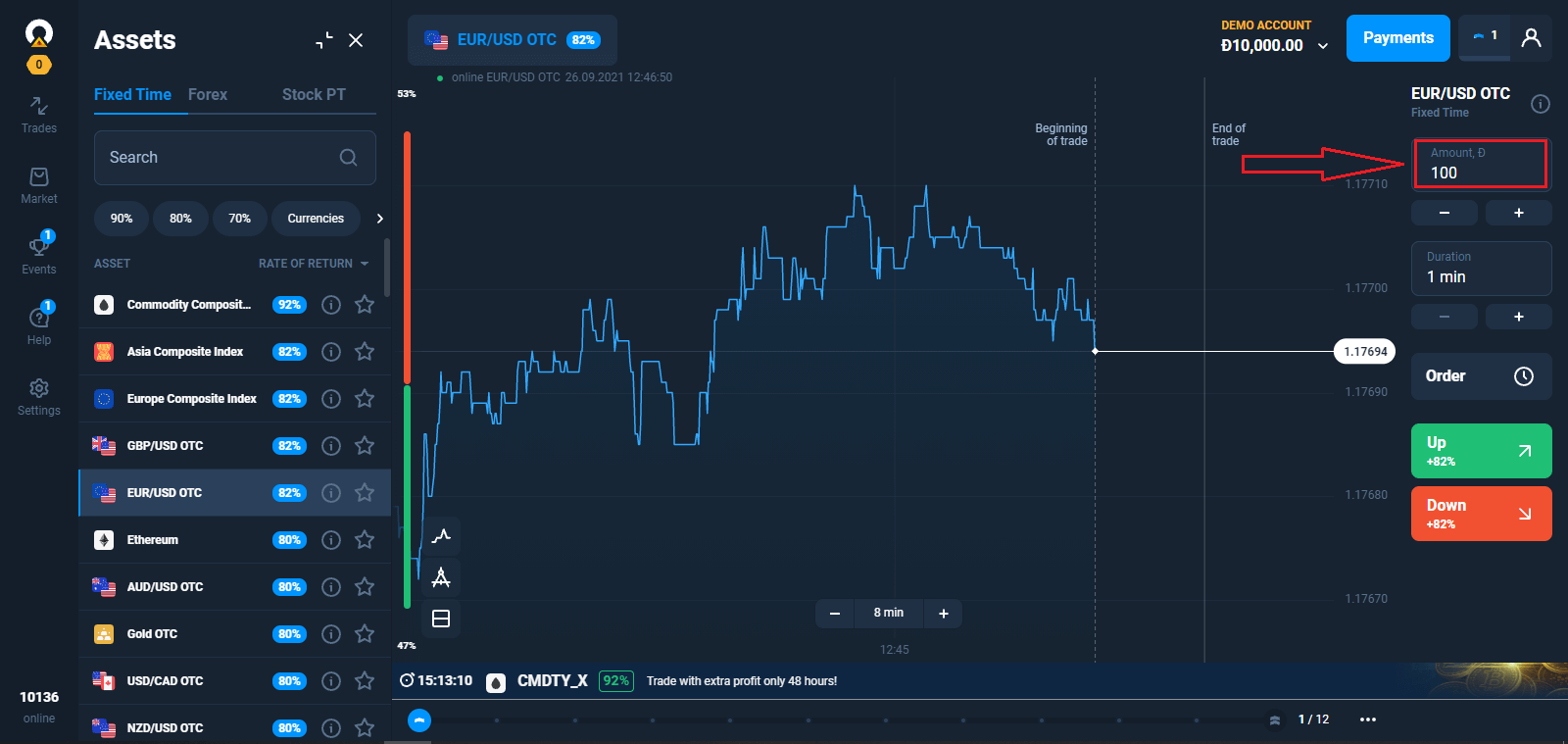
4. Grafikteki fiyat hareketini analiz edin ve tahmininizi yapın.
Tahmininize bağlı olarak Yukarı (Yeşil) veya Aşağı (Kırmızı) seçeneklerini seçin. Seçili zaman periyodunun sonunda varlık fiyatının artacağını düşünüyorsanız, yeşil düğmeye basın. Oran düşüşünden kar elde etmeyi planlıyorsanız, kırmızı düğmeye basın.
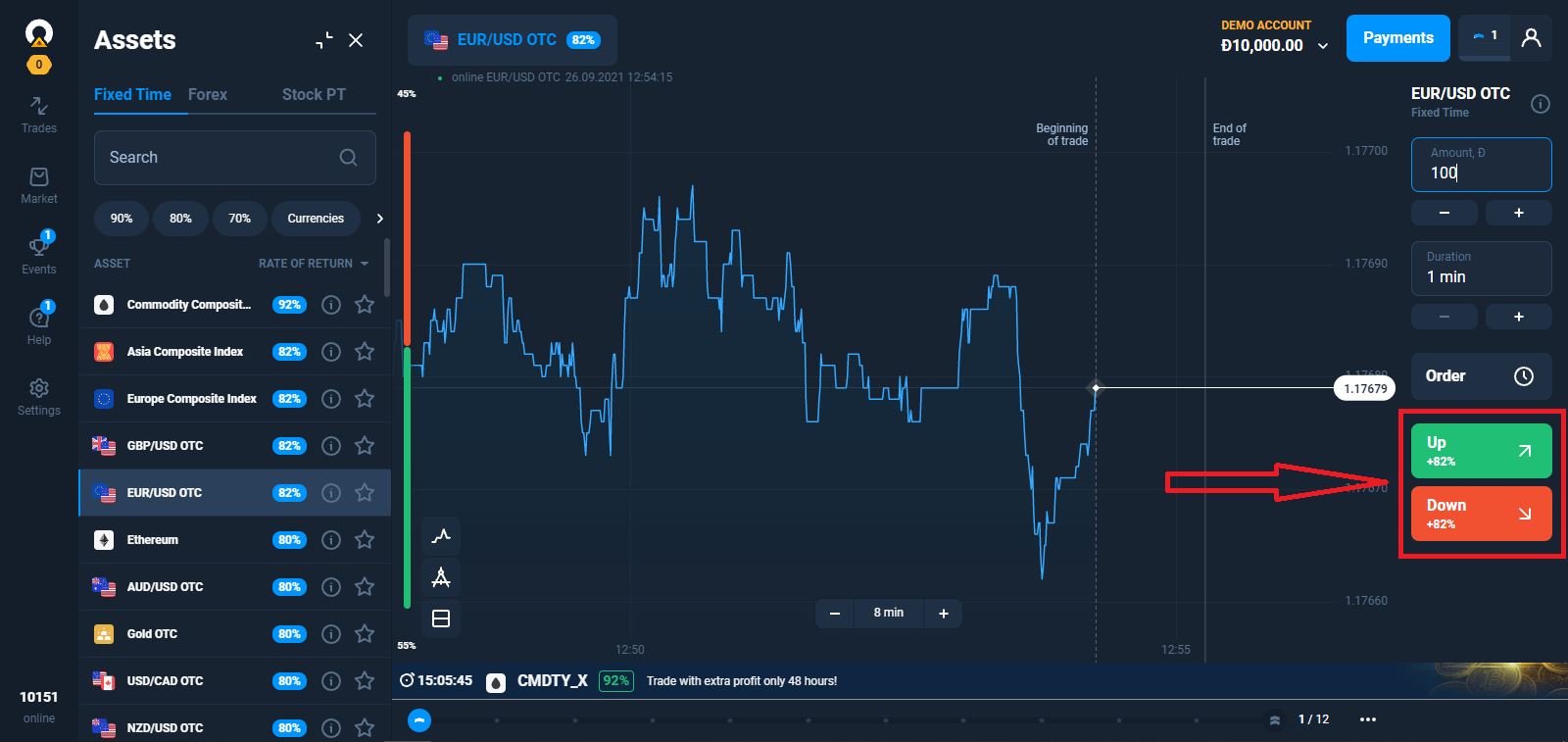
5. Tahmininizin doğru olup olmadığını öğrenmek için işlemin kapanmasını bekleyin . Doğruysa, yatırımınızın tutarı artı varlıktan elde edilen kar bakiyenize eklenir. Tahmininiz yanlışsa - yatırım iade edilmez. Siparişinizin İlerleyişini İşlemler 'te
izleyebilirsiniz.
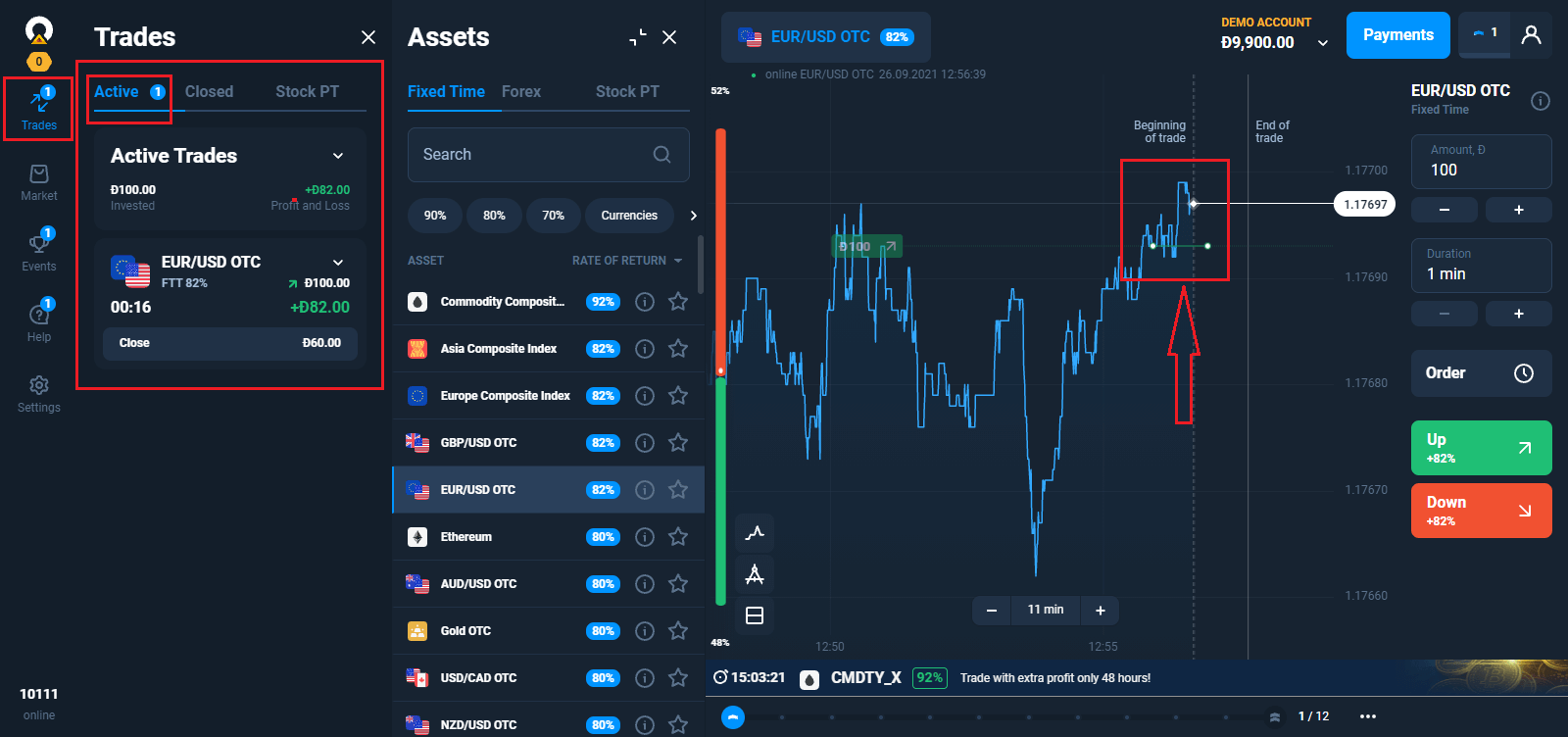
Bekleyen Siparişler
Bekleyen işlem mekanizması, bir varlık belirli bir fiyata ulaştığında işlemleri geciktirmenizi veya işlem yapmanızı sağlar. Bu, belirttiğiniz parametreler karşılandığında bir opsiyonu satın alma (satış) emrinizdir.Bekleyen bir emir yalnızca "klasik" bir opsiyon türü için yapılabilir. Getirinin işlem açılır açılmaz geçerli olduğunu unutmayın. Yani, işleminiz talep oluşturulduğunda kâr yüzdesine göre değil, gerçek getiriye göre gerçekleştirilir.
Bir Varlık Fiyatına Dayalı Bekleyen Bir Emir Verme Varlığı
, son kullanma tarihini ve işlem tutarını seçin. İşleminizin açılması gereken kotasyonu belirleyin.
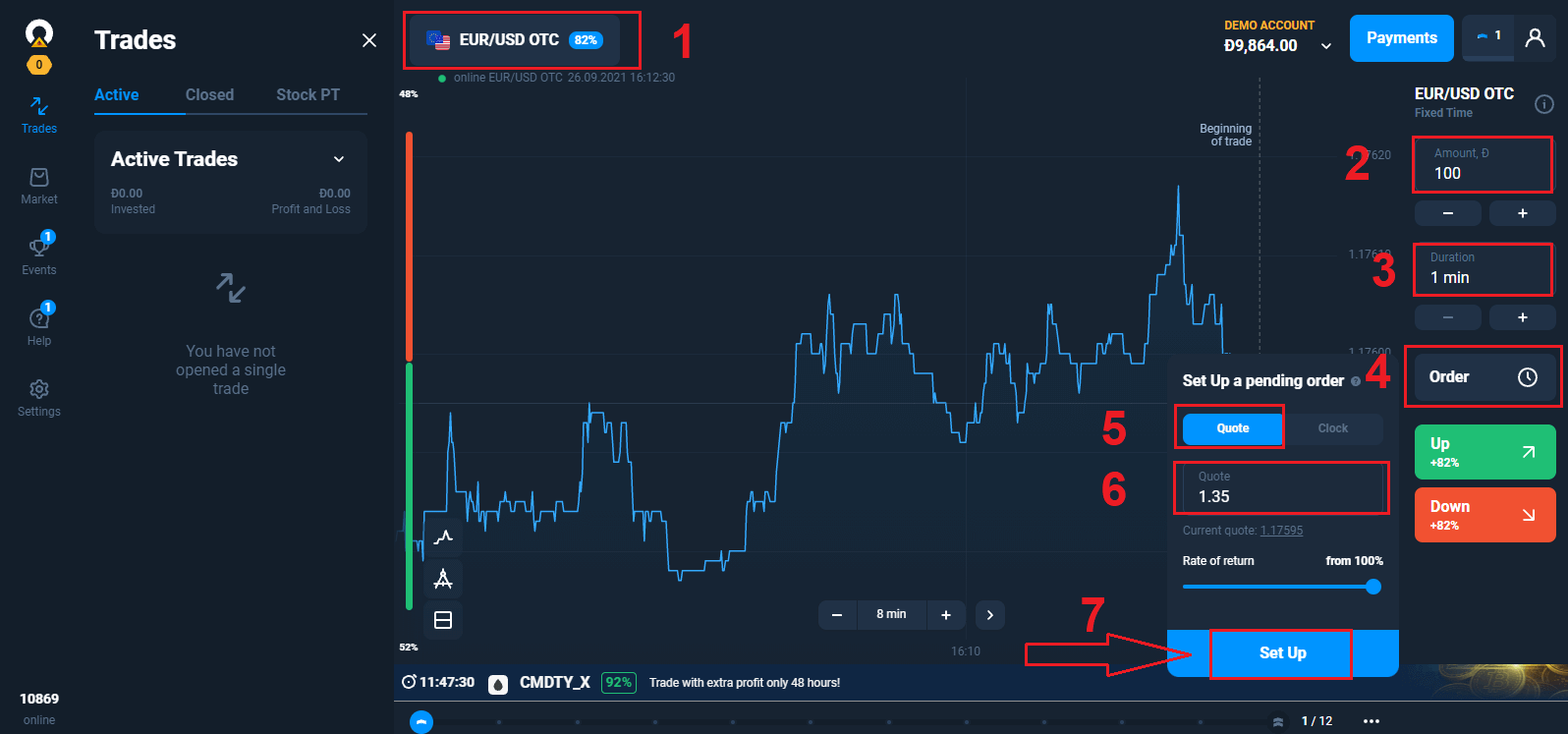
YUKARI veya AŞAĞI tahmininde bulunun. Seçtiğiniz varlığın fiyatı belirtilen seviyeye kadar yükselirse (aşağı inerse) veya bu seviyeyi geçerse, emriniz bir işleme dönüşür. Varlık fiyatının belirlediğiniz seviyeyi geçmesi durumunda, işlemin gerçek kotasyonda açılacağını
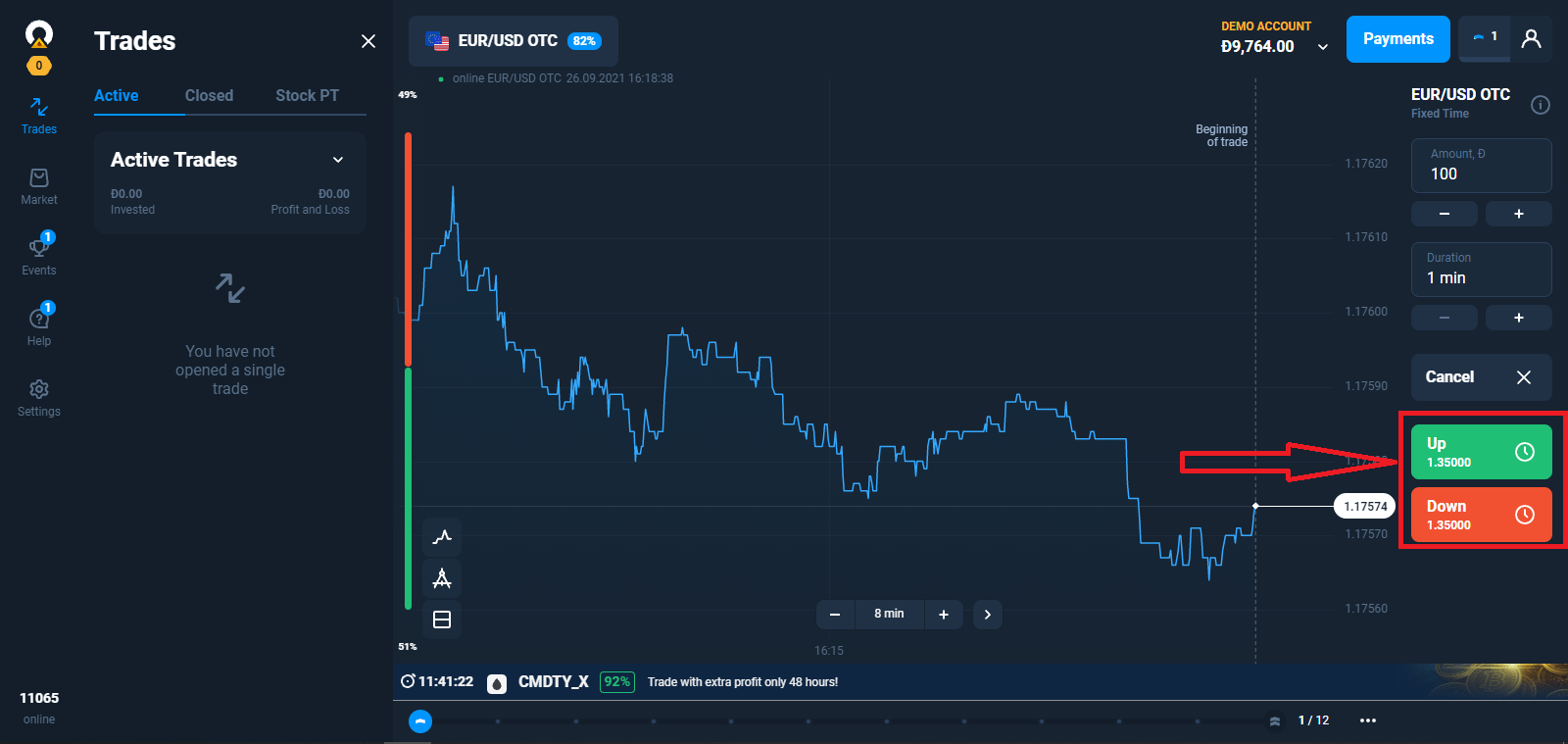
unutmayın . Örneğin, varlık fiyatı 1,0000'dir. 1,0001'den bir işlem açmak ve bir istek oluşturmak istiyorsunuz, ancak bir sonraki fiyat teklifi 1,0002'de geliyor. İşlem gerçek 1,0002'den açılacak.
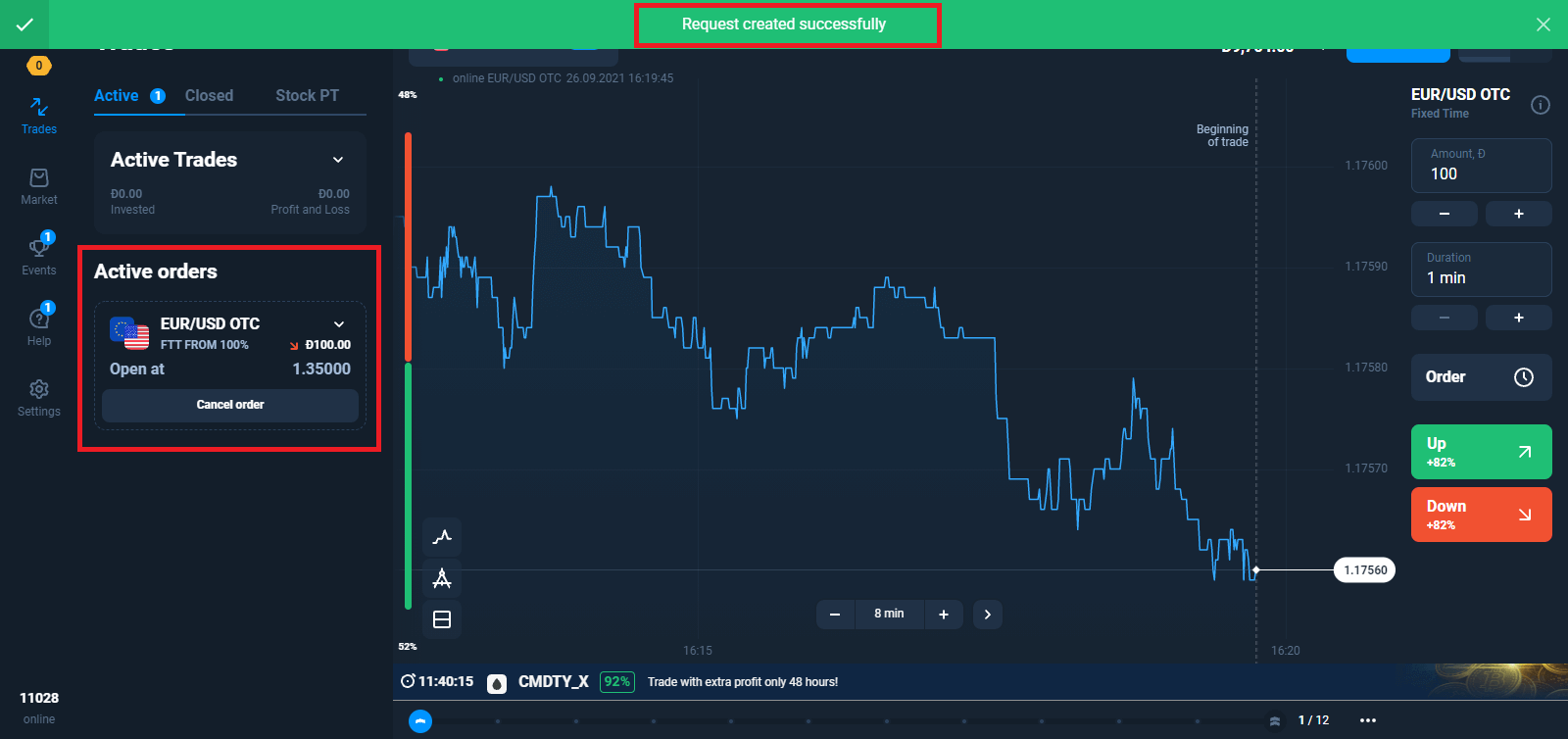
Belirli Bir Zaman İçin Bekleyen Emir Verme Varlığı
, sona erme süresini ve işlem tutarını seçin. İşleminizin açılması gereken zamanı ayarlayın. YUKARI veya AŞAĞI tahmininde bulunun. İşlem, siparişinizde belirttiğiniz zamanda açılacaktır.
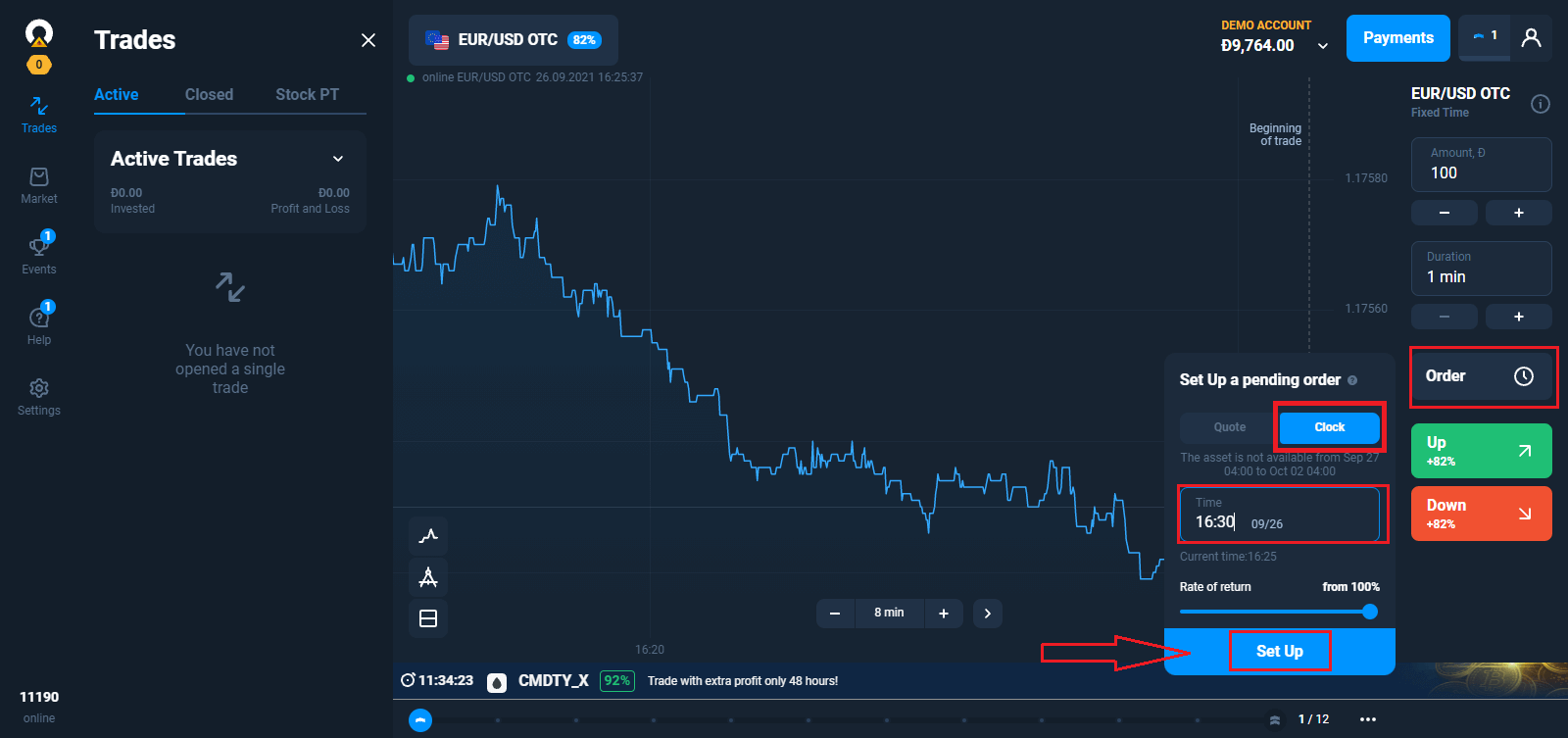
Emir ömrü
Gönderdiğiniz her emir isteği bir işlem seansı için geçerlidir ve 7 gün sonra sona erer. Bu işlemde harcamayı planladığınız parayı kaybetmeden emir açılmadan önce istediğiniz zaman isteğinizi iptal edebilirsiniz.
Otomatik Emir İptali
Bekleyen emir isteği şu durumlarda yürütülemez:
– belirtilen parametreler 21:00 UTC'den önce gerçekleştirilmediyse;
– belirtilen sona erme süresi, işlem seansının sonuna kalan süreden büyükse;
– hesabınızda yeterli para yoksa;
– Hedefe ulaşıldığında 20 işlem açılmıştı (bu sayı Başlangıç kullanıcı profili için geçerlidir; Gelişmiş için 50, Uzman için ise 100'dür).
Son kullanma tarihinde tahmininiz doğru çıkarsa %92'ye kadar kar elde edersiniz. Aksi takdirde zarar edersiniz.
Başarılı bir şekilde nasıl ticaret yapılır?
Varlıkların gelecekteki piyasa değerini tahmin etmek ve bundan para kazanmak için, tüccarlar farklı stratejiler kullanırlar. Olası stratejilerden biri haberlerle çalışmaktır. Kural olarak, yeni başlayanlar tarafından seçilir.
İleri düzey tüccarlar birçok faktörü hesaba katar, göstergeler kullanır, trendleri nasıl tahmin edeceklerini bilirler.
Ancak, profesyonellerin bile kaybettiği işlemler vardır. Korku, belirsizlik, sabırsızlık veya daha fazla kazanma arzusu, deneyimli tüccarlara bile zarar getirir. Basit risk yönetimi kuralları, duyguları kontrol altında tutmaya yardımcı olur.
Ticaret Stratejileri için Teknik ve Temel Analiz
Birçok işlem stratejisi vardır, ancak bunlar varlığın fiyatını tahmin etme yaklaşımında farklılık gösteren iki türe ayrılabilir. Teknik veya temel analiz olabilir. Teknik analize dayalı stratejilerde, yatırımcı piyasa modellerini belirler. Bu amaçla, teknik analizin grafiksel yapıları, rakamları ve göstergeleri ile mum kalıpları kullanılır. Bu tür stratejiler genellikle işlemlerin açılması ve kapatılması için katı kurallar, zarar ve kar limitleri (zararı durdur ve kar al emirleri) belirler. Teknik analizden
farklı olarak, temel analiz "manuel" olarak gerçekleştirilir. Yatırımcı, işlem seçimi için kendi kurallarını ve kriterlerini geliştirir ve piyasa mekanizmalarının, ulusal para birimlerinin döviz kurunun, ekonomik haberlerin, gelir büyümesinin ve bir varlığın karlılığının analizi temelinde bir karar verir. Bu analiz yöntemi daha deneyimli oyuncular tarafından kullanılır.
Neden Bir Ticaret Stratejisine İhtiyacınız Var?
Finans piyasalarında strateji olmadan işlem yapmak kör bir oyundur: bugün şanslıdır, yarın değildir. Belirli bir eylem planı olmayan çoğu yatırımcı birkaç başarısız işlemden sonra işlem yapmayı bırakıyor - sadece nasıl kar elde edeceklerini anlamıyorlar. Bir işleme girmek ve çıkmak için net kurallara sahip bir sistem olmadan, bir yatırımcı kolayca mantıksız bir karar verebilir. Piyasa haberleri, ipuçları, arkadaşlar ve uzmanlar, hatta ayın evresi - evet, Ay'ın Dünya'ya göre konumunu varlıkların hareket döngüleriyle ilişkilendiren çalışmalar var - yatırımcının hata yapmasına veya çok fazla işlem başlatmasına neden olabilir.
Ticaret Stratejileriyle Çalışmanın Avantajları

Strateji, örneğin yatırımcıların normalden fazla para harcamaya veya daha fazla pozisyon açmaya başlamasına neden olan açgözlülük gibi duyguları ticaretten uzaklaştırır. Piyasadaki değişiklikler paniğe neden olabilir ve bu durumda yatırımcının hazır bir eylem planı olmalıdır.
Ek olarak, stratejinin kullanımı performanslarını ölçmeye ve iyileştirmeye yardımcı olur. Ticaret kaotikse, aynı hataları yapma riski vardır. Bu nedenle, onu iyileştirmek ve karları artırmak için ticaret planının istatistiklerini toplamak ve analiz etmek önemlidir.
Tamamen ticaret stratejilerine güvenmeniz gerekmediğini belirtmekte fayda var - bilgileri kontrol etmek her zaman önemlidir. Strateji, geçmiş piyasa verilerine dayalı teoride iyi çalışabilir, ancak gerçek zamanlı olarak başarıyı garanti etmez.
Sıkça Sorulan Sorular (SSS)
Bilgisayarıma Herhangi Bir Yatırım Yazılımı Yüklemem Gerekiyor Mu?
Bir hesap oluşturduktan hemen sonra web sürümünde çevrimiçi platformumuzda işlem yapabilirsiniz. Yeni bir yazılım yüklemenize gerek yoktur, ancak tüm yatırımcılar için ücretsiz mobil ve masaüstü uygulamaları mevcuttur.
Platformda işlem yaparken robot kullanabilir miyim?
Robot, varlıklar üzerinde otomatik olarak işlem yapmayı sağlayan özel bir yazılımdır. Platformumuz insanlar (tüccarlar) tarafından kullanılmak üzere tasarlanmıştır. Bu nedenle platformda işlem robotlarının kullanımı yasaktır. Hizmet Sözleşmesi'nin 8.3. Maddesi'ne göre, dürüstlük, güvenilirlik ve adalet ilkelerini ihlal eden işlem robotlarının veya benzer işlem yöntemlerinin kullanımı Hizmet Sözleşmesi'nin ihlalidir.
Platformu Yüklerken Sistem Hatası Oluşursa Ne Yapmalıyım?
Sistem hataları oluştuğunda önbelleğinizi ve çerezlerinizi temizlemenizi öneririz. Ayrıca web tarayıcınızın en son sürümünü kullandığınızdan emin olmalısınız. Bu eylemleri gerçekleştirirseniz ancak hata yine de oluşursa, destek ekibimizle iletişime geçin.
Platform Yüklenmiyor
Başka bir tarayıcıda açmayı deneyin. En son Google Chrome'u kullanmanızı öneririz. Konumunuz kara listeye alınmışsa sistem işlem platformuna giriş yapmanıza izin vermez.
Belki de beklenmeyen bir teknik sorun vardır. Destek danışmanlarımız bunu çözmenize yardımcı olacaktır.
Bir İşlem Neden Anında Açılmıyor?
Likidite sağlayıcılarımızın sunucularından veri almak birkaç saniye sürer. Kural olarak, yeni bir işlem açma süreci 4 saniyeye kadar sürer.
İşlemlerimin Geçmişini Nasıl Görüntüleyebilirim?
Son işlemlerinizle ilgili tüm bilgiler "İşlemler" bölümünde mevcuttur. Tüm işlemlerinizin geçmişine kullanıcı hesabınızla aynı adı taşıyan bölümden erişebilirsiniz.
Ticaret Koşullarının Seçilmesi
Varlık grafiğinin yanında bir İşlem Koşulları menüsü bulunur. Bir işlem açmak için şunları seçmeniz gerekir: – İşlem tutarı. Potansiyel kâr miktarı seçilen değere bağlıdır.
– İşlem süresi. İşlemin ne zaman kapanacağını tam olarak belirleyebilir (örneğin, 12:55) veya sadece işlem süresini belirleyebilirsiniz (örneğin, 12 dakika).


